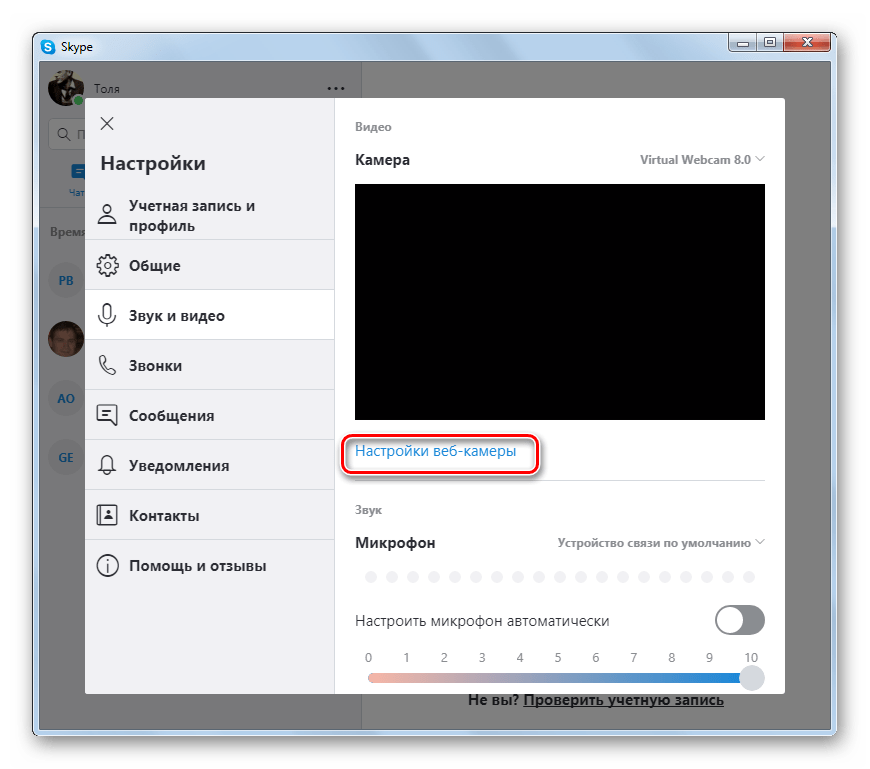как проверить подключение, если веб-камера не работает
Большинство моделей ноутбуков оснащено встроенными веб-камерами. С их помощью удобно общаться по интернету и делать фотографии. Случается, что оборудование не настроено должным образом — это проявляется в отсутствии картинки либо её ненадлежащем качестве. Возникает вопрос: «Как её настроить?».Содержание статьи
Подключение камеры на ноутбуке
Если на ПК установлена ОС Windows 7 или 8, достаточным может оказаться обычного включения веб-камеры. Следуйте следующей инструкции:
- Зайдите в «Панель управления» и перейдите в «Диспетчер задач». Найдите раздел «Оборудование и звук».
- В перечне установленных устройств найдите вкладку с названием «Устройства обработки изображения». Она обычно расположена в самом низу списка. Если она отсутствует, значит, веб-камера на компьютере не установлена.
- Если нашли вкладку, нажмите на неё. Откроется строка с названием устройства.

- В появившемся окне вы можете посмотреть текущее состояние камеры, включить её, обновить драйвера.
Для компьютеров с установленным Windows 10 сделайте следующее:
- Откройте меню «Пуск».
- Нажмите пункт «Все приложения».
- Найдите службу «Камера» и переведите бегунок на отметку «Вкл.».
- Оборудование должно включиться, и на экране появится соответствующее изображение.
Внимание! Способы включения могут меняться в зависимости от модели ноутбука. Например, на Lenovo и Asus предоставлена возможность включения через горячие кнопки.
Настройка камеры на ноутбуке
Случается, что камера включена и работает исправно, но картинка размытая, цвета не соответствуют действительности и прочее. В этом случае необходима настройка. Выполняется она с помощью специальных программ. Обычно они поставляются в пакете с драйверами устройства.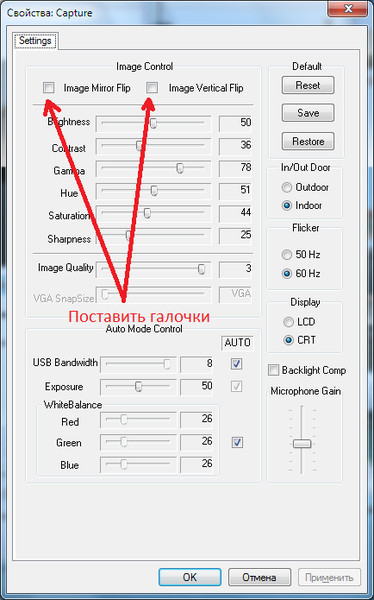
- Запустите программу для управления изображением. Для устройств от Microsoft это программа LifeCam. Если приложение не установлено, скачайте его с официального сайта производителя и установите.
- Найдите раздел «Настройки» или «Параметры». Там предложены варианты настроек для изменения качества изображения.
- С помощью ползунков на экране отрегулируйте параметры по своему усмотрению.
- Сохраните изменения.
Можно изменить настройки в программе «Скайп»:
- Зайдите в «Настройки программы».
- Кликните на «Настройки видео».
- Найдите вкладку «Настройки веб-камеры». Отрегулируйте изображение, наведя ползунки на подходящие вам параметры.
- Нажмите кнопку «Сохранить».
Важно! Скачивая сторонние утилиты для настройки изображения и видео, не забудьте проверить их антивирусом.
Как проверить подключение, если веб-камера не работает
Если камера на ноутбуке присутствует, но включить её не удаётся, нужно определить в чём проблема — в её неисправности или настройках.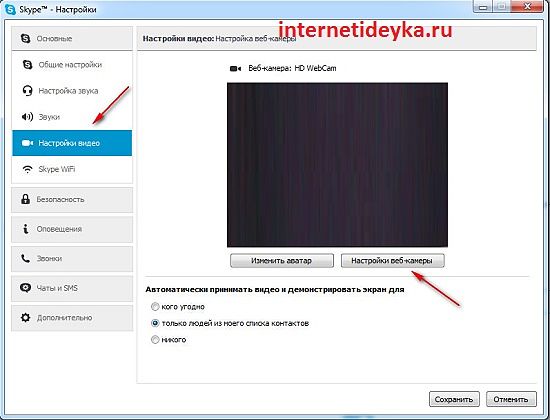 Для этого нужно проверить устройство.
Для этого нужно проверить устройство.
Обратите внимание на провода и разъёмы – все ли они подключены? Попробуйте выдернуть провода и снова выставить их в разъёмы. Это касается внешнего оборудования.
Для проверки встроенной в ПК камеры необходимы специальные программы. Обычно это делается с помощью особых сайтов. Попав на них, и нажав на кнопку «Разрешить», вы увидите себя на экране.
Ещё один способ проверки – обратиться к диспетчеру устройств:
- Зайдите в «Панель управления» – «Диспетчер устройств».
- Найдите внизу графу «Установка обработки изображений».
- Посмотрите, отображается ли там ваша веб-камера, а также её название.
Справка! Если компьютер видит оборудование, но отсутствует название модели, или на устройстве виден жёлтый треугольник с восклицательным знаком, нужно обновить драйвера. Это можно сделать через интернет либо при помощи установочного диска, идущего в комплекте с ноутбуком.
Иногда на компьютере веб-камера не работает, потому что она отключена в настройках BIOS. Чтобы исправить ситуацию, нужно перезагрузить систему. Во время новой загрузки нажмите F9 (в зависимости от версии ОС и модели ПК, это может быть F1, F2 и пр.). Перейдя в настройки BIOS, найдите пункт Advanced, затем Onboard Device Configuration и Onboard Camera. Поменяйте значение с Disabled на Enabled. Продолжите загрузку ноутбука.
Если ничего не помогает, придётся нести ноутбук на диагностику в сервисный центр.
Подпишитесь на наши Социальные сети
Камера на ноутбуке показывает вверх ногами. Что делать, если в «Скайпе» перевернутое изображение? Редактирование настроек камеры в реестре
Многие обладатели ноутбуков Asus сталкиваются с проблемой перевернутого изображения встроенной веб камеры. И проявляется это не только в программе , но и в любом другом приложении, использующем камеру ноутбука. Почему это происходит и как исправить данную проблему вы узнаете в данной статье.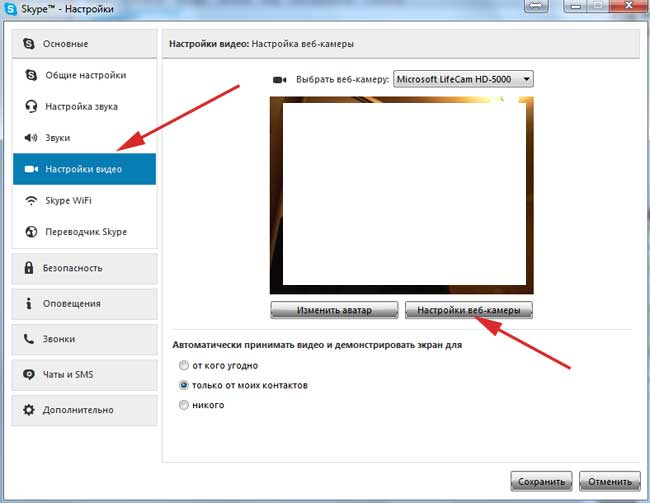
Причины перевернутого изображения с камеры в ноутбуках Asus
Причиной проблемы является отсутствующий или неправильный драйвер веб камеры. Обычно такая ситуация получается после переустановки Windows, когда пользователь забывает или попросту не знает, что на веб камеру в ноутбуках Asus нужно обязательно ставить оригинальный драйвер, а не оставлять тот, который поставила система автоматически.
Перевернутое изображение с камеры в Skype
Данная ситуация еще усугубляется тем, что в диспетчере устройств не будет компонентов с отсутствующим драйвером.
Данный факт попросту нужно помнить. Ноутбуки Asus требуют установки оригинального драйвера веб камеры, чтобы изображение с камеры в и других программах, использующих ее, не было перевернутым.
Что же делать?
Как было написано выше нужно просто установить драйвера на веб камеру, предназначенные для вашей модели ноутбука Asus.
Алгоритм поиска и установки драйвера веб камеры в ноутбуках Asus:
- точную модель ноутбука;
- Перейти на ноутбуков Asus и найти там свою модель ноутбука;
- Скачать и установить драйвер на веб камеру;
- Перезагрузить ноутбук.

Драйвер веб камеры на сайте asus
После этого камера перестанет быть перевернутой в Skype на ноутбуке Asus.
Поделись статьей в социальных сетях! Помоги нашему сайту!
Присоединяйтесь к нам в VK!
Многие пользователи мессенджера сталкиваются с проблемой перевернутого в Скайпе изображения камеры телефона или персонального компьютера. Особенно это актуально для asus на Виндовс 10, выбор способа как исправить проблему зависит от причин ее возникновения.
Проблема драйвера web-камеры
Иногда сбои в работе встроенной камеры случаются после автоматического обновления драйвера устройства.
Чтобы проверить дату обновления и устранить ошибку в Windows необходимо открыть «Диспетчер устройств» . Пользователю стоит выполнить следующие действия:
- В строке поиска меню «Пуск» нужно набрать «диспетчер устройств» . Еще один способ — это переход в раздел через «Мой компьютер» , необходимо вызвать контекстное меню соответствующей иконки и выбрать «Свойства» .

- В левой части открывшегося окна нужно выбрать раздел «Диспетчер устройств» . Данная служба позволяет управлять всеми подключаемыми внешними и внутренними оконечными устройствами (сканеры, принтеры, камеры, колонки).
- В списке подключенного оборудования камеры находятся в разделе
- В окне камеры нужно перейти на вкладку «Драйверы» . Ошибка работы оборудования может заключаться как в «неправильном» обновлении, так в слишком поздней версии программного обеспечения. «Обновить…» позволит запустить процесс установки еще раз.
- ОС предложит два варианта обновления: автоматический поиск в Интернете (1) и установка из заданного файла (2).
- При автоматическом поиске в строке «Цифровая подпись» будет стоять название OS, пользователь может самостоятельно скачать подходящий драйвер с официального сайта разработчика оборудования.

Часто автоматический поиск не дает требуемого результата. Для решения проблемы пользователю стоит найти последнюю версию драйвера и выбрать установку с компьютера (2).
Совет: владельцы Asus могут найти необходимый инсталляционный файл на сайте техподдержки .
На сайте расположены специальные инструкция для пользователей различных устройств Асус.
Настройка параметров веб-камеры в Скайп
Данный способ доступен не всем. Во -первых потому, что инструменты управления камерой в последних версиях скайп максимально урезаны.
Все, что доступно пользователю в Skype версии 8.10 — э
Веб камера снимает вверх ногами. Перевернутое изображение веб камеры — как исправить
Иногда при совершении звонка по Скайп возникает такая проблема, что изображение переворачивается. Это не очень удобно, и поэтому нужно знать, что стоит делать в такой ситуации. В статье подробно будет рассказано, как устранить возникшую проблему.
Почему может быть перевернутое изображение в Скайпе
Сначала стоит разобраться в чем причина поломки, а уж только потом ее устранять.
Во-первых – сбой в работе иногда возникает из-за неисправности драйверов, которые отвечают за работу камеры. В данном случае камера устройства работает неправильно или же может перестать работать вообще.
Вторая неполадка – это когда сбиваются настройки изображения.
Разобравшись с причинами неполадок нужно приступать к их решению.
Как заменить неправильные стандартные драйвера для ноутбуков Asus
Если в работе драйвера произошли какие-то неполадки, стоит провести замену стандартного драйвера для своей модели ноутбука.
Для начала нужно четко определить модель ноутбука. Обычно на самом устройстве указана маркировка модели. Если же по каким-то причинам маркировки нет, то посмотрите нужную информацию на коробке или инструкции. В крайнем случае воспользуйтесь интернетом.
После определения модели, перейдите на официальный сайт компьютеров Asus и найдите там свой ноутбук. Теперь необходимо найти специальный драйвер для вебкамеры и скачать его с сайта. Часто после скачивания установочного пакета процесс инсталляции начинается автоматически. По завершению обновления драйвера перезагрузите ноутбук.
Теперь необходимо найти специальный драйвер для вебкамеры и скачать его с сайта. Часто после скачивания установочного пакета процесс инсталляции начинается автоматически. По завершению обновления драйвера перезагрузите ноутбук.
Если после перезагрузки устройства камера все так же показывает перевернутое изображение, значит что-то было сделано неправильно. Может быть был установлен неподходящий драйвер, или же причина неисправности совершенно в другом. Попробуйте решить проблему другим методом.
Может дело в настройках камеры
Если после переустановки драйверов проблема не исчезла, значит ее следует решать иным путем.
В том случае, когда камера транслирует перевернутое изображение, исправить неполадку можно с помощью регулировки настроек. Для этого необходимо выполнить такие манипуляции:
- Зайдите в главное меню программы и откройте вкладку “Инструменты”.
- Теперь зайдите в раздел настроек. Перед Вами откроется окно с разнообразными разделами.

- Выберите первую вкладку “Основные”.
- Откроется окно с несколькими видами настроек.
- Выбрать необходимо вкладку “Настройки видео”. Перед Вами появится значок камеры и две кнопочки: “Изменить авата
Почему камера показывает вверх ногами на ноутбуке. Решение проблемы с перевернутым изображением камеры
Веб-камеры компьютеров или даже ноутбуков порой преподносят своим владельцам не очень приятные сюрпризы. К примеру, некоторые пользователи, пытаясь пообщаться со своими знакомыми в режиме онлайн, сталкиваются с тем, что изображение в «Скайпе» перевернутое. Конечно, разговору это не мешает, но все же доставляет некоторые неудобства. Если такая же беда случилась и у вас, прочитайте эту статью и вы узнаете, как все исправить.
Переустановка драйвера
Пытаясь выяснить, почему в «Скайпе» перевернутое изображение, многие люди идут неверным путем и начинают грешить на неисправность веб-камеры. Хотя такое и правда иногда случается, но в большинстве случаев причина неполадки кроется в программной части устройства, а не в аппаратной. Особенно часто перевернутое изображение в «Скайпе» появляется из-за отсутствия или же неправильной установки драйверов. Чтобы это исправить:
Особенно часто перевернутое изображение в «Скайпе» появляется из-за отсутствия или же неправильной установки драйверов. Чтобы это исправить:
- Откройте «Диспетчер устройств» и найдите в нем вашу веб-камеру.
- Кликните по названию устройства правой кнопкой и зайдите в «Свойства».
- На вкладке «Драйвер» нажмите кнопку «Удалить» или же пропустите этот шаг, если драйвер вообще не установлен.
- Теперь вам нужно зайти на официальный сайт производителя вашей веб-камеры (если она портативная) или ноутбука (если камера встроенная) и скачать оттуда свежую версию драйвера.
- Установите новое программное обеспечение и перезагрузите ПК.
После этого вам останется только запустить «Скайп» или другое приложение, использующее камеру, и проверить, исчезла ли проблема.
Настройка «Скайпа»
Порой бывает так, что проблема с перевернутым изображением наблюдается только в «Скайпе», в то время как в других приложениях камера работает нормально.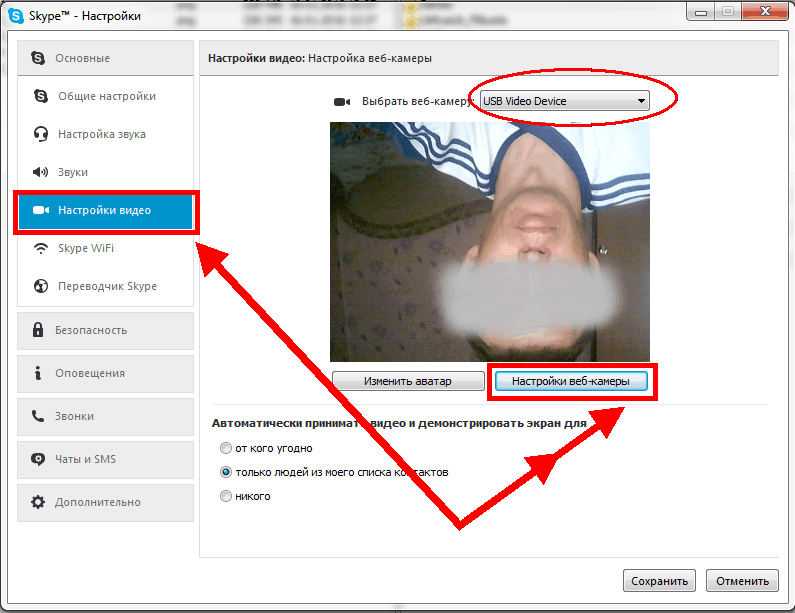 Если это так, сделайте следующее:
Если это так, сделайте следующее:
- Запустите Skype и откройте меню «Инструменты».
- После этого зайдите в раздел «Настройки», а потом в «Видео».
- Появится окно, наглядно демонстрирующее изображение, транслируемое вашей веб-камерой. В его нижней части будет кнопка «Настройки камеры», которую вам нужно нажать.
- Откроется еще одно окно, внешний вид которого может отличаться, в зависимости от используемого вами устройства. Здесь вам нужно найти опцию «Повернуть» или же «Отразить по вертикали».
- Пользуясь этими настройками, вы сможете вернуть перевернутое изображение в «Скайпе» в его нормальное положение.
Тут стоит сказать, что опция, позволяющая вращать картинку, доступна далеко не на всех моделях веб-камер. Если у вас ее нет, тогда просто переходите к следующему способу решения проблемы.
Редактирование inf-файла
Этот способ рассчитан на опытных пользователей, так как он подразумевает редактирование системных файлов драйвера веб-камеры.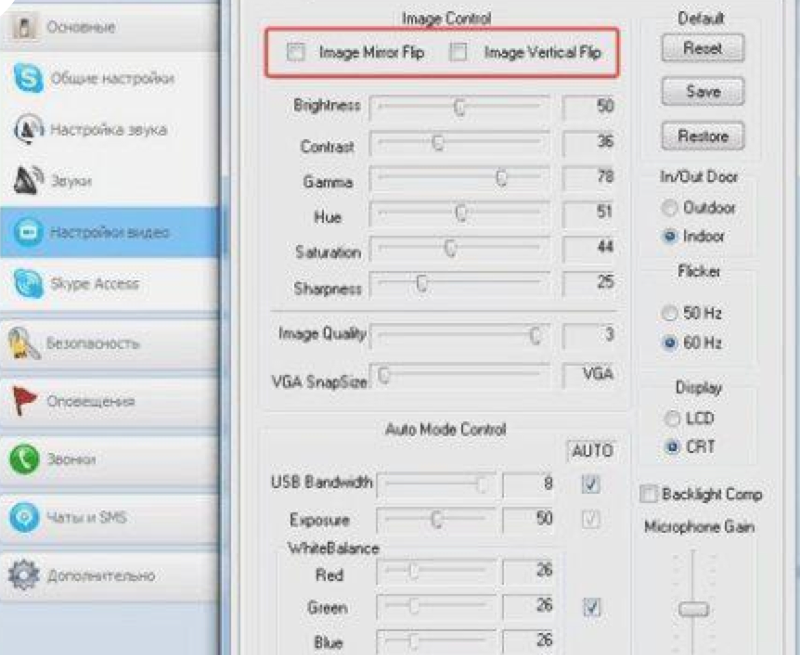 Делается это так:
Делается это так:
- Скачайте драйвер для вашего устройства с официального сайта производителя, но не устанавливайте его. При необходимости, извлеките все файлы из архива.
- Зайдите в папку, в которой хранится скачанный вами драйвер. Здесь вам нужно найти файл с расширением *.inf.
- Отыскав нужный файл, откройте его при помощи блокнота.
- Теперь вам нужно найти строку, содержащую слово flip. Напротив нее будет цифра 1, которую следует изменить на 0 (или на 1, если напротив строки стоит 0).
- Сохраните изменения и закройте блокнот.
Использование специальной программы
Ну и наконец, последний способ заключается в использовании специальной программы для управления веб-камерой. Таких приложений довольно много, но самым популярным считается ManyCam. Итак, скачайте утилиту, а потом сделайте следующее:
- Установите и запустите программу.
- Перейдите в раздел «Видео», затем «Источники». Найдите свою веб-камеру в списке и кликните на нее.

- В правой части окна программы нажмите кнопку «Отразить по вертикали» или воспользуйтесь стрелочками для поворота вручную. После этого закройте программу.
- Теперь зайдите в настройки «Скайпа» (раздел «Видео») и выберите вместо своей веб-камеры ManyCam Virtual WebCam. Подтвердите изменения.
На этом все. Теперь перевернутое изображение в «Скайпе» вернется на свое место.
Иногда при совершении звонка по Скайп возникает такая проблема, что изображение переворачивается. Это не очень удобно, и поэтому нужно знать, что стоит делать в такой ситуации. В статье подробно будет рассказано, как устранить возникшую проблему.
Почему может быть перевернутое изображение в Скайпе
Сначала стоит разобраться в чем причина поломки, а уж только потом ее устранять.
Во-первых – сбой в работе иногда возникает из-за неисправности драйверов, которые отвечают за работу камеры. В данном случае камера устройства работает неправильно или же может перестать работать вообще.
Вторая неполадка – это когда сбиваются настройки изображения.
Разобравшись с причинами неполадок нужно приступать к их решению.
Как заменить неправильные стандартные драйвера для ноутбуков Asus
Если в работе драйвера произошли какие-то неполадки, стоит провести замену стандартного драйвера для своей модели ноутбука.
Для начала нужно четко определить модель ноутбука. Обычно на самом устройстве указана маркировка модели. Если же по каким-то причинам маркировки нет, то посмотрите нужную информацию на коробке или инструкции. В крайнем случае воспользуйтесь интернетом.
После определения модели, перейдите на официальный сайт компьютеров Asus и найдите там свой ноутбук. Теперь необходимо найти специальный драйвер для вебкамеры и скачать его с сайта. Часто после скачивания установочного пакета процесс инсталляции начинается автоматически. По завершению обновления драйвера перезагрузите ноутбук.
Если после перезагрузки устройства камера все так же показывает перевернутое изображение, значит что-то было сделано
Почему вебка вверх ногами. Как перевернуть веб-камеру на ноутбуке
Как перевернуть веб-камеру на ноутбуке
Перевернутое изображение веб-камеры пугает всех. И каким бы странным такое явление ни казалось, встречается оно достаточно часто.
Нельзя сказать, какие именно встроенные или подключаемые веб-камеры страдают этой проблемой чаще, но главное – что подобную проблему можно решить.
Сделать это можно, даже не вызывая мастера на дом и даже не обращаясь в сервисный центр.
Содержание:Первые действия
Решить данную проблему можно несколькими путями. Но перед этим следует удостовериться, что неполадки с камерой наблюдаются при работе всех приложений, которые ее используют.
Это могут быть:
- Программы видеосвязи.
- Графические приложения.
- Видеоигры.
Если проблема перевернутого изображения касается исключительно одного приложения, то его рекомендуется переустановить.
Желательно при этом устанавливать наиболее свежую версию программы.
Связано это с тем, что большая часть разработчиков часто выпускает новые версии программ и при этом в каждой новой сборке приложения старается исправить все возможные ошибки.
Если же проблема наблюдается сразу во всех приложениях или даже при первом включении устройства, то в таком случае требуется более серьезная работа по восстановлению работоспособности камеры.
Совет: Прежде чем предпринимать какие-либо действия по переналадке веб-камеры, смените учетную запись входа в компьютер на «Администратор» . Его прав доступа будет достаточно для того, чтобы проводить любые манипуляции по переналадке устройства.
Базовых вариантов решения этой проблемы – три.
Первые два варианта предполагают работу с , а третий ориентирован на более подготовленных пользователей и потребует знания основ администрирования компьютера.
Удаление драйвера
Для того чтобы наладить работу камеры, обычно достаточно переустановки ее драйверов. Чтобы это сделать, необходимо сначала перейти в «Панель управления»
.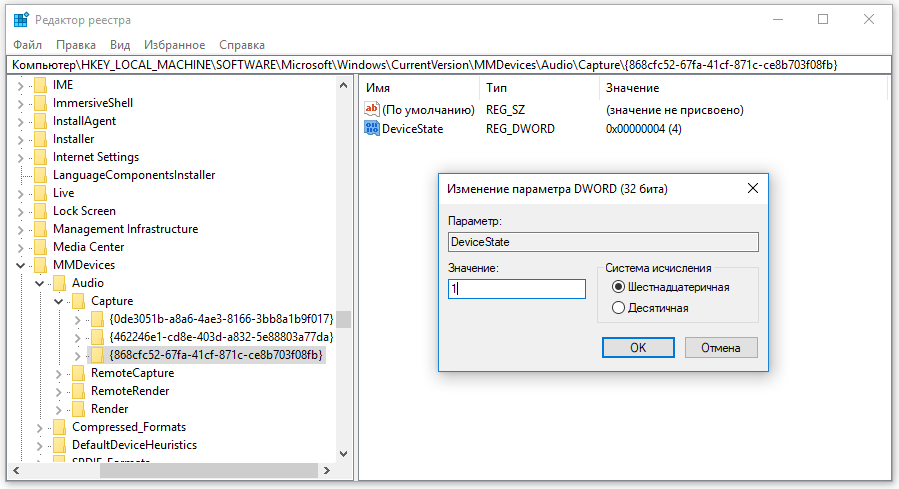
Запускается она из меню «Пуск» .
На следующем этапе требуется найти раздел «Администрирование» , а в нем подраздел «Диспетчер устройств» .
Совет: На следующем этапе желательно скопировать название модели камеры и ее ID, чтобы с большей вероятностью установить соответствующие ей драйвера. Для этого необходимо сделать двойно
Камера показывает вверх ногами windows 10. Решение проблемы с перевернутым изображением камеры
Вверх ногами — это, к сожалению, довольно часто встречающаяся проблема. Обычно перевернутое изображение веб-камеры, встроенной в ноутбук или подключаемой к стационарному компьютеру, в программе появляется после того, как была переустановлена операционная система или был обновлен какой-то драйвер. Итак, камера в Скайпе вверх ногами, что делать? Как исправить проблему?
Есть три основных варианта решения: установка официальных драйверов, изменение настроек камеры и использование стороннего программного обеспечения.
Драйверы
Неполадка с драйверами — самая частая причина проблем в Скайпе.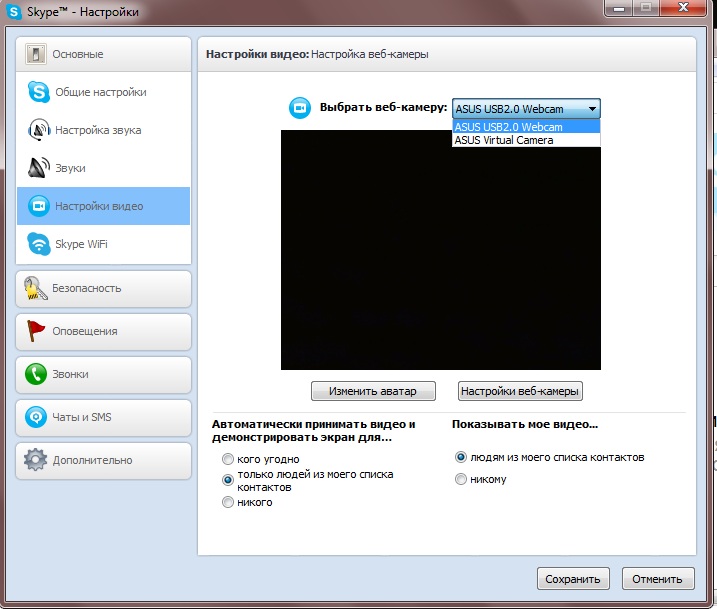 Скайп вверх ногами — не исключение. Иногда бывает так, что на компьютере установлены не те драйверы, которые необходимы.
Скайп вверх ногами — не исключение. Иногда бывает так, что на компьютере установлены не те драйверы, которые необходимы.
Почему Скайп вверх ногами? Есть следующие причины:
- Все драйверы устанавливались в автоматическом режиме при инсталляции операционной системы. Обычно такая установка происходит при использовании пиратских сборок.
- Драйверы устанавливались при помощи одного из распространенных сборников, называемых «драйвер-паками».
Проверка соответствия
Чтобы определить, какой драйвер, отвечающий за работу веб-камеры, установлен на вашем компьютере, нужно открыть диспетчер устройств и найти в нем свою камеру. Обычно это устройство находится в пункте «Обработка изображений».
Если камера найдена, нужно кликнуть по ее названию правой кнопкой мыши и выбрать свойства. В открывшемся диалоговом окне свойств камеры есть вкладка «Драйвер». Нажав на нее, можно увидеть дату разработки, а также поставщика. Если в качестве последнего указана компания «Майкрософт», а дата очень далека от текущей, то можно сказать с большой уверенностью, что причина того, что камера в Скайпе вверх ногами, заключается именно в драйвере: на компьютере установлен стандартный, а не тот, который предназначен именно для определенной модели веб-камеры.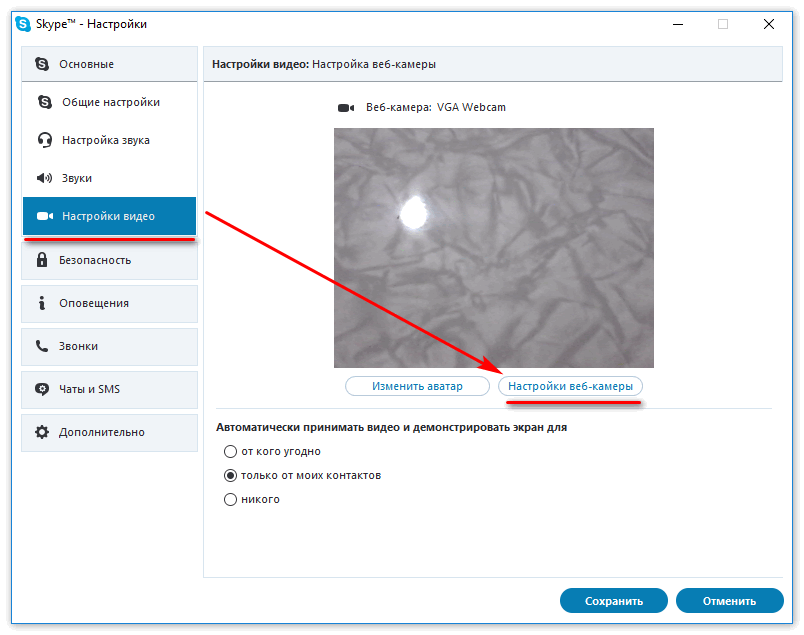
Для установки правильного драйвера необходимо зайти на официальный сайт компании, изготовившей камеру или ноутбук. Там можно загрузить ПО для нужной модели абсолютно бесплатно.
Настройки камеры
Может случиться и такое, что даже при установке правильных драйверов, разработанных специально под модель веб-камеры, все равно возникают неполадки в Скайпе. Скайп вверх ногами может быть и из-за неправильной настройки устройства. Причем это может быть и в других программах, которые используют изображение с камеры.
В таком случае можно поискать варианты, которые помогут вернуть изображение к нормальному виду, непосредственно в настройках самой камеры.
Функции настройки в Скайпе
Самым быстрым и простым способом для неподготовленного пользователя зайти в настройки устройства является запуск Скайпа, где в меню есть пункт «Инструменты». Нажав на него и зайдя в настройки, нужно выбрать «Настройки видео». Здесь можно увидеть перевернутое изображение и установки камеры.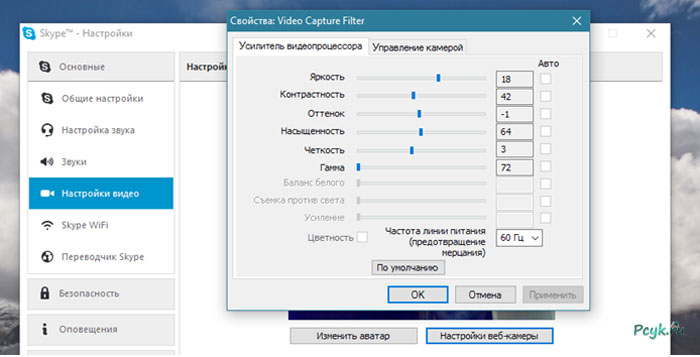
У всех моделей диалоговое окно настроек отличается от других. Для большинства камер есть возможность повернуть изображение. Пункты могут называться «Поворот на n градусов» или «Отразить по вертикали». Если имеется первый вариант, то поворот нужно задать на 180 градусов.
Это самый легкий способ, чтобы попасть в настройки камеры. Ведь Скайп установлен почти у всех, а камера может не отображаться в диспетчере устройств или на панели управления.
Другой вариант настроек — использование программы для управления веб-камерой, которая часто устанавливается вместе с драйвером. В ней могут быть опции, отвечающие за поворот изображения.
Использование стороннего ПО для ре
Исправление: камера ноутбука не работает в Windows 7, 8 и 10
Чтобы запускать телекоммуникационные приложения, такие как Skype или видеомагнитофоны, на вашем устройстве или на YouTube, вам понадобится веб-камера. Здесь пригодятся встроенные веб-камеры ноутбука. Благодаря тому, что он установлен на верхней панели, вам не нужно носить с собой камеру.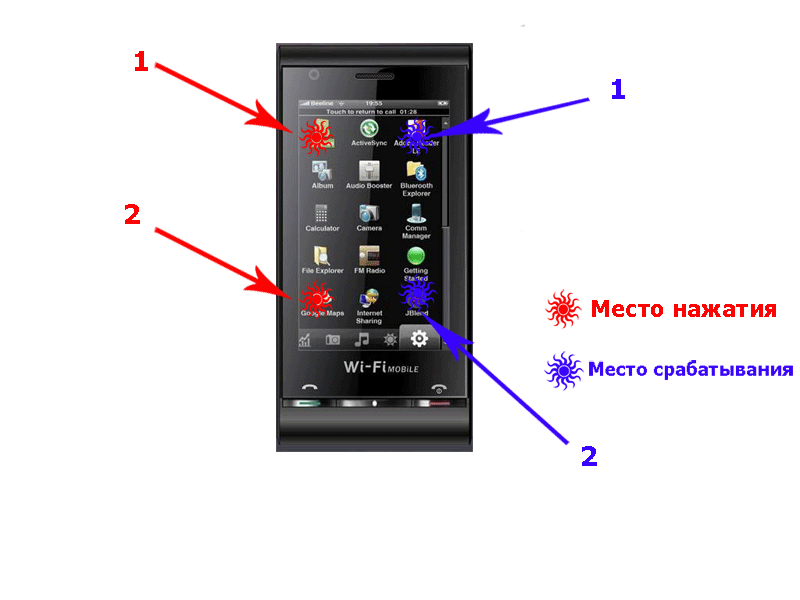 Вы также можете легко записывать видео на YouTube и т. Д. Однако для некоторых пользователей это не все гладко. Веб-камера у многих людей вышла из строя. Хотя у некоторых людей это может произойти внезапно после предыдущего использования, у других эта проблема возникает при первом использовании своего ПК.При попытке открыть веб-камеру в приложении веб-камеры производителя (Dell Webcam center, Lenovo Setting и т. Д.) Будет отображаться только пустой результат с перечеркнутой камерой. Таким образом, ни одна веб-камера или приложение камеры работать не будут.
Вы также можете легко записывать видео на YouTube и т. Д. Однако для некоторых пользователей это не все гладко. Веб-камера у многих людей вышла из строя. Хотя у некоторых людей это может произойти внезапно после предыдущего использования, у других эта проблема возникает при первом использовании своего ПК.При попытке открыть веб-камеру в приложении веб-камеры производителя (Dell Webcam center, Lenovo Setting и т. Д.) Будет отображаться только пустой результат с перечеркнутой камерой. Таким образом, ни одна веб-камера или приложение камеры работать не будут.
Эта проблема часто встречается у пользователей Dell и Lenovo, но не менее раздражает и для других ноутбуков, таких как HP, Asus, Acer и других. Эта статья объяснит эту проблему и предоставит вам проверенные решения.
Почему ваша веб-камера не работает
Почему ваша камера не работает, действительно довольно просто.Очевидная причина в том, что ваши драйверы несовместимы с вашей веб-камерой. Если вы уверены, что у вас правильные драйверы, это может быть связано с деактивированной / отключенной веб-камерой. В некоторых ноутбуках веб-камеру можно отключить с помощью комбинации клавиш или нажав функциональную клавишу (клавиши F1 — F12). В приложениях для веб-камеры производителя также есть возможность выключать / отключать веб-камеру. Это называется режимом конфиденциальности, и он блокирует доступ любого приложения к вашей веб-камере. В реже случается, что соединение вашей веб-камеры может нарушиться, вероятно, после механического удара или при попытке ремонта.Иногда может отображаться ошибка «Камеры не подключены» или в диспетчере устройств может отображаться сообщение об отсутствии устройств обработки изображений, это отдельные проблемы, и мы решили их отдельно. Кроме того, ниже приведены некоторые решения этой проблемы.
Если вы уверены, что у вас правильные драйверы, это может быть связано с деактивированной / отключенной веб-камерой. В некоторых ноутбуках веб-камеру можно отключить с помощью комбинации клавиш или нажав функциональную клавишу (клавиши F1 — F12). В приложениях для веб-камеры производителя также есть возможность выключать / отключать веб-камеру. Это называется режимом конфиденциальности, и он блокирует доступ любого приложения к вашей веб-камере. В реже случается, что соединение вашей веб-камеры может нарушиться, вероятно, после механического удара или при попытке ремонта.Иногда может отображаться ошибка «Камеры не подключены» или в диспетчере устройств может отображаться сообщение об отсутствии устройств обработки изображений, это отдельные проблемы, и мы решили их отдельно. Кроме того, ниже приведены некоторые решения этой проблемы.
Если ваша веб-камера будет работать в других приложениях, но не будет работать в Skype, вы можете найти решение этой проблемы в нашем исправлении на https://appuals. com/fix-skype-video-not-working/.
com/fix-skype-video-not-working/.
Если ваша веб-камера перестала работать после обновления Windows 10 Anniversary, вы можете решить проблему, следуя нашему руководству https: // appuals.com / webcam-not-working-after-windows-10-anniversay-update /.
Иногда индикатор веб-камеры загорается, но на ПК Lenovo выходной сигнал веб-камеры отсутствует.
Метод 1. Включите камеру с помощью клавиатуры
Клавиатуры портативных компьютеров позволяют быстро выключать или отключать устройства на вашем ПК. После многочисленных сообщений о взломе камеры производители ноутбуков представили эту опцию безопасности. Он может включать комбинацию клавиш или простое нажатие функциональной клавиши.
Попробуйте комбинацию Fn + F6 или Fn + F9 или просто нажмите F8 или F10.Это не сработает, если вы не видите значок камеры в клавишах F6, F8, F9 или F10. Просто найдите этот значок и используйте комбинацию Fn или простое нажатие клавиши со значком.
Способ 2: обновите приложение веб-камеры производителя
У устаревших приложений веб-камеры могут возникнуть проблемы с доступом к веб-камере из-за изменения драйверов.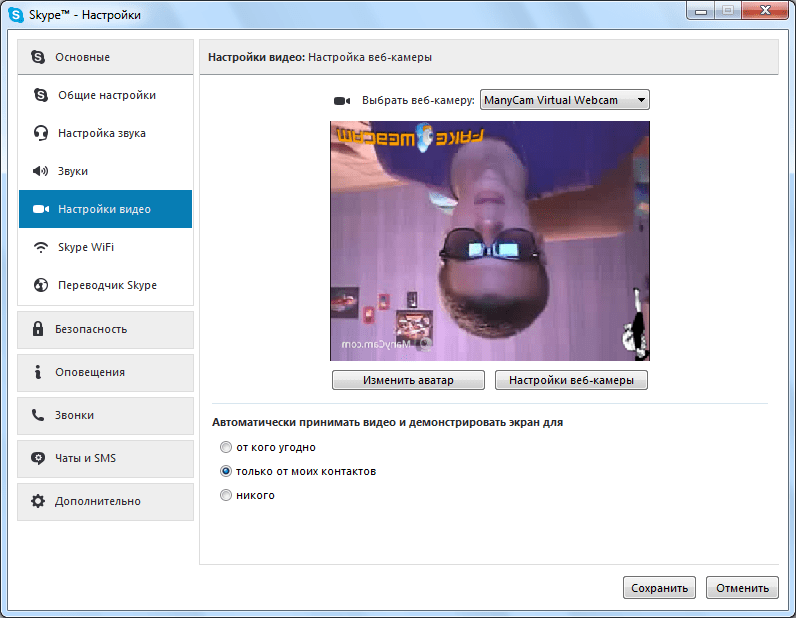 Вы можете попробовать обновить программное обеспечение веб-камеры.
Вы можете попробовать обновить программное обеспечение веб-камеры.
Как исправить перевернутый экран компьютера?
«Научитесь видеть вещи задом наперед, наизнанку и вверх ногами»
Джон Хейдер
Нравится вам это или нет, но жизнь на 100% непредсказуема и может развернуться на 180 градусов в любой момент.Таким образом, в этом постоянно меняющемся мире хорошо быть всегда готовым к чрезвычайным ситуациям, одним из которых является перевернутый экран компьютера.
Итак, раз уж вы здесь, экран вашего ПК должен быть перевернут. К счастью, хотя это может показаться шокирующим, это довольно незначительная проблема. Фактически, вы можете решить ее практически в кратчайшие сроки, следуя проверенным советам, которые мы собрали в этой статье.
Таким образом, пришло время изучить 3 простых способа исправить перевернутый экран в Windows 10, 8 или 7:
1.Поверните экран назад, используя комбинации клавиш
Перевернутый экран ПК может быть результатом случайного нажатия определенных сочетаний клавиш на клавиатуре.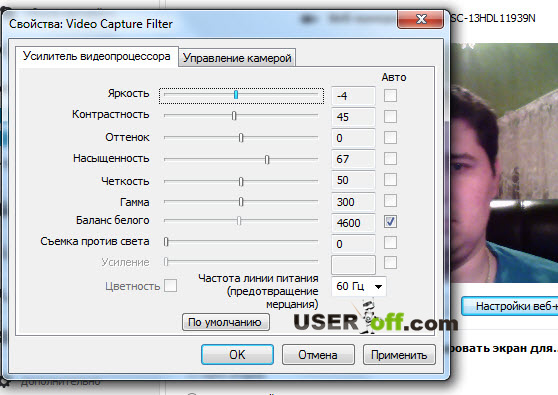 Точная комбинация зависит от модели и производителя вашего ноутбука, а это значит, что вам придется попробовать следующие варианты, пока вы не найдете тот, который действительно поворачивает ваш экран:
Точная комбинация зависит от модели и производителя вашего ноутбука, а это значит, что вам придется попробовать следующие варианты, пока вы не найдете тот, который действительно поворачивает ваш экран:
- Ctrl + Alt + стрелка вверх
- Ctrl + Alt + стрелка вниз
- Ctrl + Alt + стрелка влево
- Ctrl + Alt + стрелка вправо
Кроме того, важно убедиться, что ваши горячие клавиши включены.Для этого следуйте инструкциям ниже:
- Щелкните правой кнопкой мыши пустую область на рабочем столе.
- Выберите «Параметры графики» (или что-то в этом роде) в меню.
- Перейдите к горячим клавишам.
- Выберите Включить.
Итак, попробуйте указанные выше ярлыки и посмотрите, вращается ли ваш экран. Если это так, поверните его, пока он не окажется лицевой стороной вверх.
Не повезло? Затем перейдите к следующему исправлению. Скорее всего, что вам нужно, чтобы ваш экран вернулся в нормальное русло, — это настроить параметры отображения на вашем компьютере.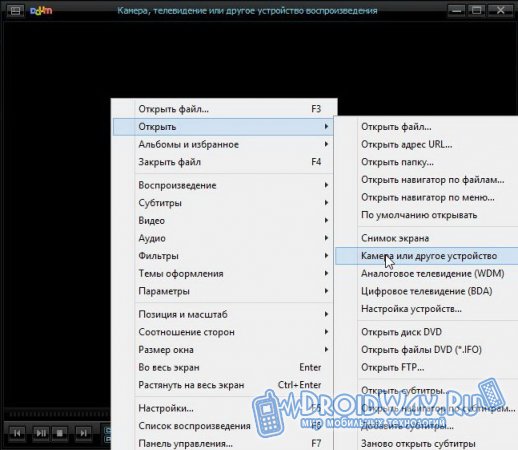
2. Измените настройки дисплея
Этот метод устранения неполадок подразумевает изменение настроек дисплея вашего компьютера. Посмотрим, сработает ли это для вас.
Если вы используете Windows 7 или Windows 8, сделайте следующее:
- Перейдите на панель задач. Щелкните значок Пуск.
- Откроется ваше стартовое меню. Выберите Панель управления.
- Перейти к просмотру по области. Выбрать категорию.
- Щелкните ссылку «Настроить разрешение экрана».
- Перейдите в раздел «Ориентация».
- В раскрывающемся меню выберите параметры ориентации по очереди и просмотрите результат. Выберите тип, который позволяет правильно ориентировать экран вашего ПК.
- Щелкните Сохранить изменения, чтобы сохранить изменения.
И вот что вам следует делать, если ваша операционная система — Windows 10:
- Щелкните правой кнопкой мыши пустую область на рабочем столе.
- Выберите Параметры отображения из списка доступных параметров.

- Появится окно дисплея.Перейдите в раздел Ориентация.
- Поочередно выбирайте параметры из раскрывающегося меню. Наконец, вы должны выбрать тот, который поворачивает ваш экран в правильную ориентацию.
- Вы увидите сообщение Сохранить эти настройки дисплея? уведомление. Выберите Сохранить изменения, чтобы подтвердить свой выбор.
Пока успеха нет? Тогда высока вероятность, что ваш графический драйвер нуждается в обновлении. Вы узнаете, как это сделать, в следующем исправлении. Просто продолжать.
3. Устраните проблемы с драйверами
Устаревший или неисправный драйвер видеокарты может быть причиной неправильной ориентации экрана вашего ПК.Таким образом, чтобы вернуть его в нормальное состояние, вам необходимо обновить соответствующий драйвер.
Для этого у вас есть три варианта. Итак, вы можете
- обновить драйвер вручную;
- использовать диспетчер устройств;
- обновить все драйверы одним щелчком мыши.

Что вам следует выбрать, во многом зависит от вашего уровня технических знаний. Например, обновление драйвера вручную может занять много времени — вы должны выяснить, какой именно драйвер вам нужен и как его получить, не подвергая вашу систему опасности.Естественно, вы можете поискать в Интернете — вы обязательно найдете информацию о подходящих драйверах. Однако это может занять некоторое время и даже вызвать у вас беспокойство: вам следует позаботиться о том, чтобы не установить неправильный драйвер для вашей видеокарты, поскольку это может еще больше усложнить ситуацию.
Итак, вы можете отказаться от обновления программного обеспечения драйвера вручную, опасаясь отрицательного результата. В таком случае в качестве альтернативы вы можете попробовать использовать встроенный диспетчер устройств в
.Windows 7
- Щелкните значок с логотипом Windows.Откроется меню «Пуск».
- Щелкните правой кнопкой мыши Компьютер. Выберите Управление.

- На экране «Управление компьютером» найдите Диспетчер устройств. Щелкните по нему, чтобы продолжить.
- Найдите вашу видеокарту в списке доступных устройств. Щелкните его правой кнопкой мыши.
- Выберите, чтобы обновить драйвер.
Windows 8
- Щелкните значок с логотипом Windows, чтобы открыть меню быстрого доступа.
- Выберите «Диспетчер устройств» и найдите свою видеокарту.
- Щелкните его правой кнопкой мыши и выберите Обновить программное обеспечение драйвера.
Windows 10
- Нажмите сочетание клавиш с логотипом Windows + X.
- Выберите Диспетчер устройств и перейдите к своей видеокарте.
- Щелкните его правой кнопкой мыши и выберите параметр обновления драйвера.
Затем выберите вариант, в котором указано, что ваша ОС будет искать нужный драйвер в Интернете.
Тем не менее, это не обязательно означает, что вы его включите и начнете.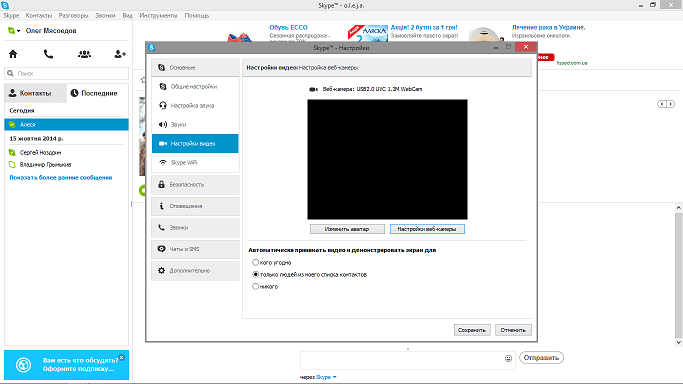 Все может пойти наперекосяк, и метод диспетчера устройств ни в коем случае не безупречный.
Все может пойти наперекосяк, и метод диспетчера устройств ни в коем случае не безупречный.
Учитывая все обстоятельства, лучше всего будет обновить драйвер видеокарты с помощью специального инструмента. Существует множество вариантов программного обеспечения на выбор, но мы рекомендуем Auslogics Driver Updater: он предоставит вам последние версии драйверов, рекомендованные производителем для всех ваших аппаратных устройств, и повысит производительность вашего ПК безопасным и эффективным способом.
РЕКОМЕНДУЕТСЯ
Устранение проблем с ПК с помощью средства обновления драйверов
Нестабильная работа ПК часто вызвана устаревшими или поврежденными драйверами.Auslogics Driver Updater диагностирует проблемы с драйверами и позволяет обновлять старые драйверы сразу или по одному, чтобы ваш компьютер работал более плавно
СКАЧАТЬ СЕЙЧАС В любом случае, мы рекомендуем вам взвесить каждую возможность и выбрать наиболее подходящий вариант действий.
Теперь вы знаете, как без особых усилий исправить перевернутый экран в Windows 10, 8 или 7.
Есть ли у вас другие способы решения данной проблемы?
Ваши комментарии очень важны!
Нравится ли вам этот пост? 🙂
Оцените, поделитесь или подпишитесь на нашу рассылку новостей
5 голосов, средний: 5.00 из 5
Загрузка …Как исправить перевернутый экран в Windows 10
Хотите узнать крутой трюк? Это простое сочетание клавиш может поворачивать экран разными способами — и вот как это исправить, если это произойдет случайно.
Я использую ПК с Windows с Windows 95, так что то, что я собираюсь сказать, немного смущает… Моя собака на днях наступила на мою клавиатуру и каким-то образом сумела перевернуть мой экран вверх дном. Смущает то, что я на самом деле не знал, как это исправить (или что было сочетание клавиш, которое заставило его перевернуть).
Некоторых из вас, вероятно, постигла та же ужасная участь, и они были вынуждены попытаться искать в Google на перевернутом экране (я мог бы вытащить свой телефон и поискать ответ, но, видимо, я не стрелял изо всех сил в этом день).
Помимо этой истории, все, что вам нужно, это нажать Ctrl + Alt + Up на клавиатуре.Нажмите Ctrl + Alt + Down , чтобы снова перевернуть его (хотя я не знаю, зачем вам это нужно). Ctrl + Alt + Right и Ctrl + Alt + Left переведут ваш экран в портретный режим!
Если вы используете несколько дисплеев, сочетание клавиш ничего не делает (так что вам, вероятно, не следует полностью перевернуть его), но если вы это сделаете, вот как это исправить (это также работает с одним отображается, если сочетание клавиш не работает):
- Щелкните рабочий стол правой кнопкой мыши.

- Щелкните Display Settings .
- Щелкните изображение, соответствующее отображению, которое вы хотите повернуть.
- Измените параметры в раскрывающемся меню с надписью Orientation.
- Щелкните Применить.
Есть много других вещей, которые могут пойти не так с вашим экраном Windows 10, например, надоедливый мерцающий экран Windows 10, и мы вам поможем.Еще одна распространенная проблема Windows 10 — неправильное отображение уровня заряда батареи. Это специально нацелено на пользователей ноутбуков, и у нас есть исправление!
Кредит изображения: миллиард фотографий через Shutterstock
BodyPrinter печатает электронные схемы на вашей коже как татуировки
Об авторе Дэйв Леклер (Опубликовано 1303 статей) Дэйв Леклер пишет новости Google / Android, управляет социальными сетями и снимается в видеороликах.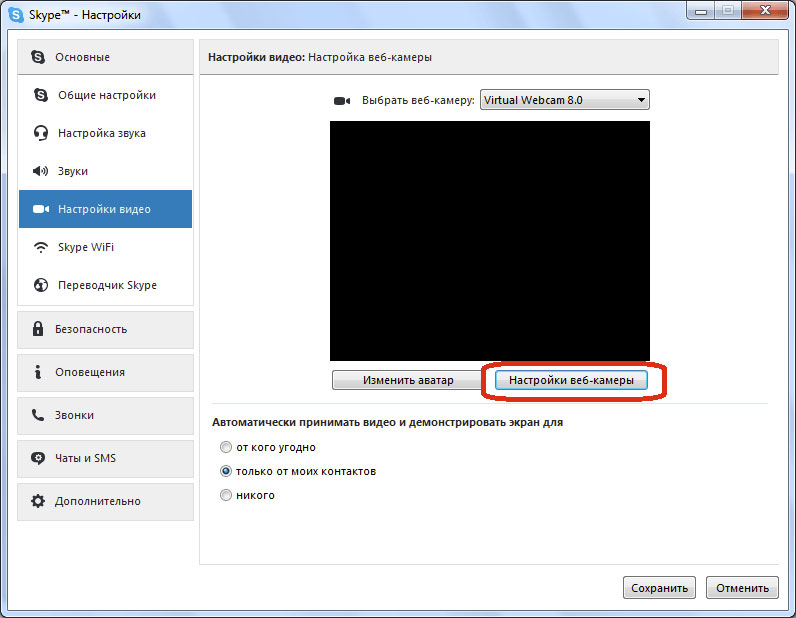
Подпишитесь на нашу рассылку новостей
Подпишитесь на нашу рассылку технических советов, обзоров, бесплатных электронных книг и эксклюзивных предложений!
Еще один шаг…!
Подтвердите свой адрес электронной почты в только что отправленном вам электронном письме.
Как узнать, что кто-то тайно наблюдает за вами через веб-камеру
Кто-то может наблюдать за вами через веб-камеру, а вы даже не подозреваете об этом.
Мы не собираемся чрезмерно тревожить вас, но незащищенные камеры на вашем компьютере могут позволить злоумышленнику получить прямое окно в вашу жизнь.
И как только они будут наблюдать за вами достаточно долго, скорее всего, они попытают счастья, шантажируя вас тем, что они видели.
эксклюзивный Измученные родители детей-инвалидов чувствуют себя брошенными в изоляцииИтак, как определить, что ваша камера взломана? И что вы можете сделать, чтобы защитить себя?
Джеймс Скотт, старший научный сотрудник Института технологий критической инфраструктуры в США, недавно опубликовал статью под названием «Разоблаченная Америка: кто наблюдает за вами через камеру вашего компьютера?»
Он сказал Metro.co.uk, что хакерам на удивление легко захватить вашу камеру — или что иногда вредоносное ПО может быть установлено еще до того, как вы купите свой компьютер.
«Веб-камеры могут быть легко взломаны даже неопытными и неискушенными злоумышленниками, если модель веб-камеры уязвима по своей природе из-за отсутствия защиты», — сказал он.
«Или, если он намеренно становится уязвимым во время производства в рамках враждебной кампании национального государства, или если потребитель плохо себя чувствует в кибергигиене и информационной безопасности».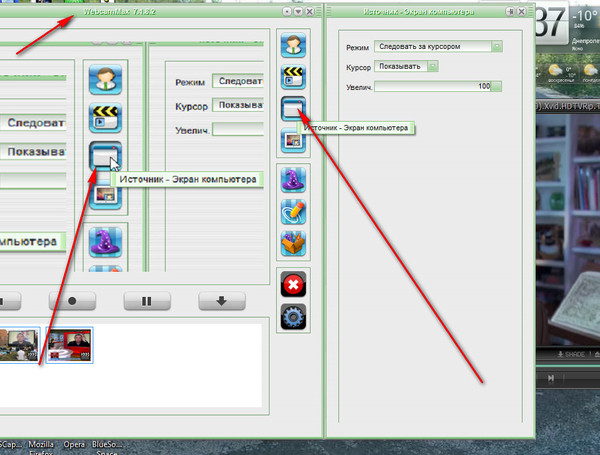
Как узнать, наблюдает ли за вами кто-то?
Так же легко, как взломать кого-то, немного сложнее определить, кто нацелен на вас.
Скотт, однако, сказал, что главный ключ к разгадке заключается в том, горит ли маленький светодиодный индикатор рядом с камерой, даже если вы ею не пользуетесь.
«Наиболее очевидным признаком взлома веб-камеры является включение светового индикатора», — сказал он.
«Однако этот сигнал может легко отключить даже неискушенный злоумышленник.
«Другие технические индикаторы, которые труднее скрыть, включают передачу аудио- или видеотрафика с устройства, наличие запущенных процессов и служб веб-камеры, файлов и журналов хранения аудио и видео.’
Они могут наблюдать за тем, как вы невинно занимаетесь своим делом (фото: PA)Что делать, если вас взломали?
Очистить ваши устройства, когда они были взломаны, еще сложнее, но это выполнимо.
Первое, что, по словам Скотта, вы должны сделать, — это немедленно накрыть фотоаппарат пластырем или чем-то еще, чтобы преступники больше не могли наблюдать за вами.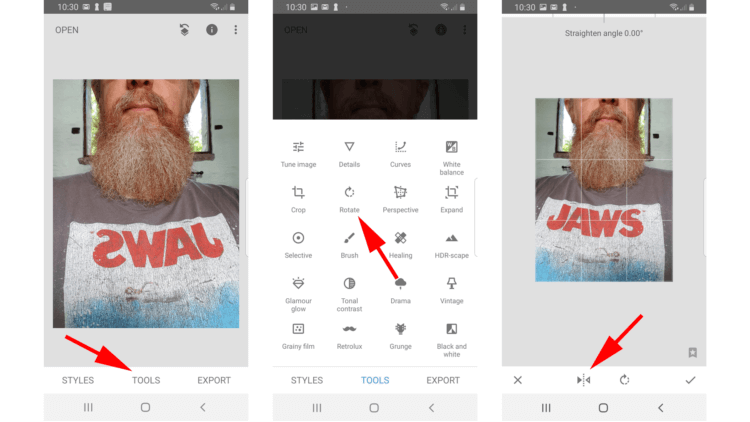
Затем — и это становится немного сложнее — вам нужно временно настроить правила брандмауэра для блокировки аудио- и видеотрафика.
Затем вам следует удалить драйверы веб-камеры и запустить полное сканирование всех ваших дисков с использованием надежного антивирусного и антивирусного программного обеспечения (Malware Bytes довольно прилично).
Как только вы это сделаете и избавите свой компьютер от всех скрывающихся вредоносных программ, вы можете переустановить драйверы и отключить правило брандмауэра.
Как мне избежать этого?
К счастью, есть способы избежать всего этого испытания.В конце концов, профилактика лучше лечения.
Перво-наперво — закрывайте камеры, когда вы их не используете. Вы можете использовать пластыри или купить небольшие чехлы для веб-камер, которые можно открывать и закрывать онлайн.
Если вас беспокоит, что прикрытие веб-камеры заставит вас выглядеть немного ненавистным, просто помните, что Марк Цукерберг и Эдвард Сноуден закрывают свои камеры.
Помимо блокировки кулачка, Скотт рекомендует ряд других вещей, которые вы должны иметь в своей привычке делать в качестве наилучшей практики.
Он говорит, что вам следует «регулярно обновлять и исправлять устройства, драйверы и приложения», чтобы быть уверенным, что вы защищаете свое устройство.
Но вам также понадобится «pro»
Сделайте отдых более продуктивным! Перевернутый стол поддерживает ноутбук, чтобы вы могли печатать, лежа в постели
Сделайте отдых более продуктивным! Перевернутый стол поддерживает ноутбук, чтобы вы могли печатать, лежа в постели.
- Складной стол стоимостью 128 долларов (84 фунтов стерлингов) изготовлен японской фирмой Thanko.
- Он разработан для того, чтобы люди могли работать лежа или сидя на диване
- Сгибаемое приспособление имеет ремешки для перевернутого ноутбука
- Оно противостоит недавней тенденции создания столов, предназначенных для продвижения упражнений на работе
Сара Гриффитс для MailOnline
Опубликовано: | Обновлено:
Просмотр фильма или набор длинных писем в постели может показаться привлекательным, но довольно быстро может стать неудобным.
Теперь появился новый складной стол, который может облегчить людям работу, не вставая с кровати или дивана.
Ноутбук можно прикрепить к приспособлению, что позволяет подвешивать его вверх ногами над человеком, когда он лежит на спине.
Прокрутите вниз для просмотра видео
Складной стол японской фирмы Thanko, фиксирует ноутбук ремнями, чтобы его можно было использовать вверх ногами, пока рабочий лежит в постели (на фото)
Он состоит из черной металлической рамы, которая может быть изогнутые в разные формы, вентилятор и ремни для фиксации компьютера, чтобы его можно было использовать в перевернутом виде.
Стол разработан с учетом потребностей работника, например, лежа в постели, на коленях или сидя на полу.
Thanko говорит, что его можно сложить в небольшое пространство, когда он не используется, и его легко носить с собой.
Он состоит из черной металлической рамы, которую можно сгибать в разные формы, а также вентилятора для охлаждения компьютера. Здесь стол изогнут так, что позволяет работнику удобно печатать, сидя на диване
«Стол» предназначен для удовлетворения потребностей рабочего, независимо от того, лежит ли он в постели, стоит на коленях или сидит на полу. (на фото), например.Он предназначен для компьютеров разного размера, а также для планшетов и других устройств.
Он предназначен для компьютеров разного размера, а также для планшетов и других аудиовизуальных устройств.
Встроенный вентилятор с питанием от USB предназначен для охлаждения компьютера и предотвращения его перегрева, что может быть проблемой для некоторых конструкций лотков для ноутбуков.
SUPER GORONE DESK SPEC
Размер: 23 x 16 x 1,6 дюйма (60 x 41 x 4 см).
Вес: 2,8 кг (6,7 фунта).
Грузоподъемность: стол может выдерживать до 132 фунтов (60 кг).
Подходит для: ноутбуков толщиной до 0,8 дюйма (2 см).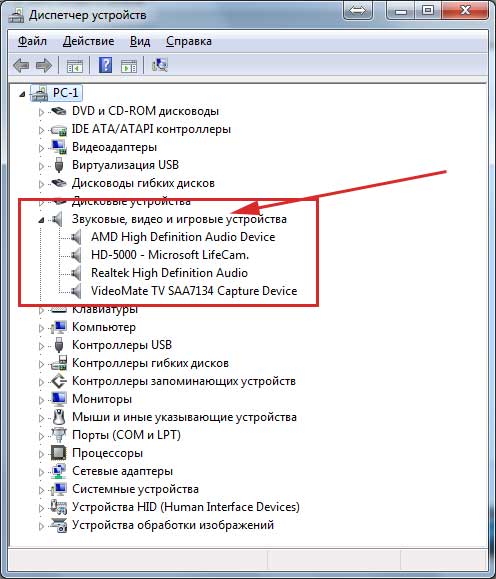
Дополнительные функции: Вентилятор с питанием от USB.
Его можно купить в Japan Trend Shop за 120 долларов (79 фунтов стерлингов).
Письменный стол, который, возможно, поощряет лень, противостоит недавней тенденции поощрения физических упражнений в офисе.
В прошлом году Ikea представила стол стоимостью 465 фунтов стерлингов (706 долларов США), предназначенный для использования стоя, с механизмом, который позволяет одним нажатием кнопки превратиться в обычный стол.
Эксперты говорят, что переход от сидящего стола к стоячему может повысить продуктивность, и подобные столы стали обычным явлением в технических компаниях, таких как Google, где некоторые сотрудники даже установили беговые дорожки и велосипедные столы.
Письменный стол, который, возможно, поощряет лень, противостоит недавней тенденции поощрения физических упражнений в офисе. Этот механический стол BigRig генерирует электрический ток, как рабочие педали для питания небольших гаджетов
Американская медицинская ассоциация (AMA) утверждает, что сидение в течение длительного периода времени может быть вредным для личного здоровья.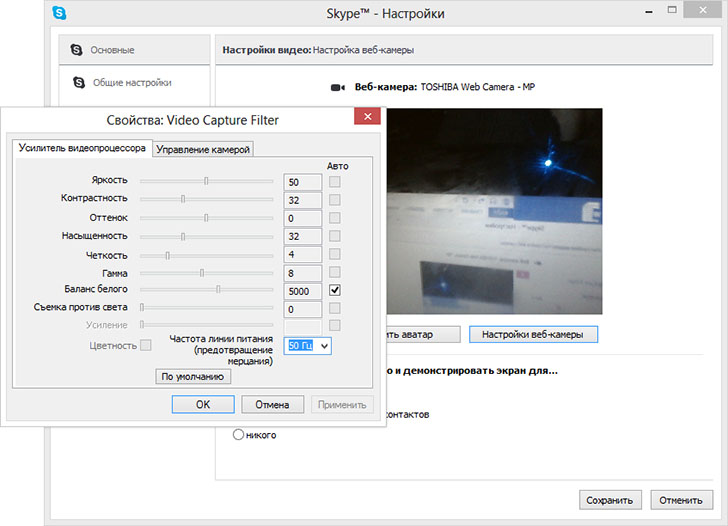 7,7 часа в день, при этом некоторые люди сидят по 15 часов.
7,7 часа в день, при этом некоторые люди сидят по 15 часов.
Есть и более активные столы.Механический стол BigRig генерирует электрический ток, когда рабочий крутит педаль велосипедного механизма для питания гаджетов, но он стоит 2400 долларов (1467 фунтов стерлингов), потому что сделан вручную.
Разработанный начинающей компанией под названием Pedal Power, стол BigRig можно использовать для питания компьютеров или даже для выполнения других домашних задач, а также для повышения уровня физической подготовки работников.
КОНВЕРТИРУЕМЫЙ СТОЛ IKEA, ПРОДВИГАЮЩИЙ УПРАЖНЕНИЯ
Постоянные столы стали обычным явлением в Кремниевой долине, предлагая преимущества для здоровья тем, кто хочет работать самостоятельно, а в прошлом году Ikea запустила «бюджетную» версию за 465 фунтов стерлингов (706 долларов США).
На столе Bekant есть кнопка, с помощью которой работники могут вернуть ему высоту стандартного стола, если они хотят отдохнуть.
Точно так же стол Stir Kinect стоимостью 3 890 долларов имеет мотор, который поднимается и опускается, превращая его в стоячий или традиционный стол.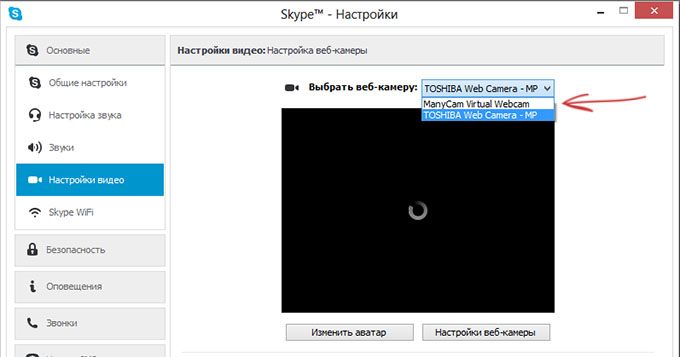
Стол Bekant от Ikea (на фото) можно использовать как сидя, так и стоя, поскольку его высоту можно изменить одним нажатием кнопки. Он разработан, чтобы сделать людей более активными на работе
Его можно даже запрограммировать на небольшое движение вверх и вниз с точной скоростью сердцебиения покоящегося человека, создавая впечатление, что он делает легкий вдох, чтобы напомнить пользователю о необходимости изменить свое позиция.
Созданный бывшими инженерами Apple и Disney, более дорогой стол оснащен встроенным сенсорным экраном для управления и отслеживания движений и может сообщать пользователям, сколько именно калорий они сжигают, стоя часть своего рабочего дня.
«Harvard Business Review назвал сидение« курением нашего поколения », — сказал Дж. П. Лабросс, основатель и генеральный директор Stir.
«Также было доказано, что переключение между сидением и стоянием может обеспечить дополнительные пятьдесят минут продуктивности каждый день», — заявил он.
Поделитесь или прокомментируйте эту статью:
Проблемы с безопасностьюZoom: вот все, что пошло не так (пока)
Вы используете Zoom? Все, кому приходилось работать или заниматься в школе из дома во время карантина из-за коронавируса, похоже, используют платформу видеоконференцсвязи для встреч, занятий и даже общественных мероприятий.
Есть веские причины, по которым Zoom стал популярным, а другие платформы — нет. Zoom легко настроить, легко использовать, позволяет до 100 человек бесплатно присоединиться к собранию, а теперь даже генерирует субтитры в реальном времени. Просто работает.
Недавно Zoom добавила двухфакторную аутентификацию в качестве опции безопасности учетной записи, предоставляя пользователям мощное оружие для защиты своих учетных записей от захвата. Вот как настроить 2FA для Zoom.
Но есть и обратная сторона. Простота использования Zoom позволила нарушителям спокойствия «бомбить» открытые собрания Zoom.Специалисты по информационной безопасности говорят, что в системе безопасности Zoom было много недостатков, хотя некоторые из них были исправлены за последние несколько месяцев.
Также была тщательно изучена политика конфиденциальности Zoom, которая до недавнего времени, казалось, давала Zoom право делать все, что угодно с личными данными пользователей, и ее политики шифрования, которые вводили в заблуждение.
Это вызвало негативную реакцию против Zoom. В апреле государственные школы Нью-Йорка запретили собрания Zoom, и другие школьные системы сделали то же самое, хотя в мае Нью-Йорк снял запрет Zoom.
При всех этих проблемах люди ищут другие варианты, поэтому ознакомьтесь с нашим сравнением Skype и Zoom, чтобы узнать, как старое видео-приложение адаптировано для видеоконференцсвязи. Мы также сравнили Zoom с Google Hangouts.
Zoom по-прежнему безопасно использовать в большинстве случаев
Означает ли все это, что использование Zoom небезопасно? Нет. Если вы не обсуждаете государственные или корпоративные секреты или не раскрываете личную медицинскую информацию пациенту, Zoom подойдет.
Для школьных классов, посиделок после работы или даже рабочих встреч, которые связаны с обычными делами, использование Zoom не представляет большого риска.Дети, вероятно, продолжат к нему стремиться, поскольку они даже смогут использовать фильтры Snapchat в Zoom.
Советы по безопасности Zoom
— Присоединяйтесь к собраниям Zoom через веб-браузер вместо использования настольного программного обеспечения Zoom. Версия веб-браузера быстрее получает улучшения безопасности.
«Веб-версия находится в песочнице в браузере и не имеет разрешений, которые есть у установленного приложения, что ограничивает размер потенциального ущерба», — отмечает Kaspersky, занимающаяся информационной безопасностью.
Когда вы щелкаете ссылку, чтобы присоединиться к собранию, ваш браузер откроет новую вкладку и предложит вам использовать или установить настольное программное обеспечение Zoom. Но мелким шрифтом есть ссылка «присоединиться из браузера». Щелкните вместо этого.
— Если вы проводите конференцию Zoom, попросите участников встречи войти в систему с паролем. Это сделает зум-бомбардировку гораздо менее вероятной.
— Настройте двухфакторную аутентификацию для своей учетной записи Zoom. Еще раз, вот как.
Zoom создает огромную «поверхность для атаки», и хакеры собираются атаковать ее всеми возможными способами. Они уже зарегистрировали множество фальшивых доменов, связанных с Zoom, и разрабатывают вредоносное ПО на тему Zoom.
Положительным моментом является то, что если множество недостатков в Zoom будет обнаружено и сразу исправлено, Zoom будет лучше и безопаснее для него.
«Скоро Zoom станет самым безопасным инструментом для конференц-связи», — написала технический журналист Ким Зеттер в Twitter 1 апреля. «Но, к сожалению, они не спасли себя от горя и не провели собственные оценки безопасности, чтобы избежать этого. испытание огнем.»
Противоположное мнение: Zoom скоро станет самым безопасным инструментом конференц-связи. (Но, к сожалению, они не спасли себя от горя и не провели собственные оценки безопасности, чтобы избежать этого испытания огнем) https: / /t.co/8BLeNJiV7VApril 1, 2020
Все, что пошло не так с Zoom в последнее время
Чтобы сохранить себя (и вас) в здравом уме, мы поместили самые последние проблемы с Zoom вверх и разделили старые проблемы на нерешенные , те, которые были исправлены, и те, которые не попадают ни в одну из категорий.
Последнее: вторник, 10 ноября: FTC говорит, что Zoom лгал о безопасности
Федеральная торговая комиссия объявила, что Zoom «вводила пользователей в заблуждение» и «прибегала к серии обманных и недобросовестных действий» в отношении собственной безопасности. FTC сослалась на поддельное сквозное шифрование, обнаруженное в марте, и программное обеспечение, которое Zoom установило на Mac без авторизации в 2018 и 2019 годах.
Zoom должен согласиться на ежегодные внутренние проверки безопасности и внешние проверки безопасности каждые два года и должен реализовывать уязвимости -управленческая программа.Еще одним условием было то, что Zoom предлагал клиентам многофакторную аутентификацию, которую он уже реализовал.
Пятница, 6 ноября: отслеживание нажатия клавиш Zoom
Исследователи из Техаса и Оклахомы обнаружили, что можно определить, что кто-то набирает во время вызова Zoom, просто наблюдая за их плечами и руками.
Используя компьютер, исследовательская группа смогла выяснить пароли людей в 75% случаев, в зависимости от разрешения камеры и от того, был ли субъект одет в рубашку с рукавами или имел длинные волосы.
По словам исследователей, для этого можно использовать любую платформу для видеоконференцсвязи, а также видео YouTube или потоковые платформы, такие как Twitch.
Вторник, 27 октября
Функция сквозного шифрования Zoom наконец-то заработала, за исключением iOS, где ей пришлось ждать одобрения Apple. У нас есть инструкции, как включить сквозное шифрование Zoom.
Среда, 15 октября
После длительного периода отсутствия новостей о Zoom компания объявила, что сквозное шифрование, над которым она работала много месяцев, скоро будет доступно для бета-тестирования.
Пользователям придется ждать обновления программного обеспечения клиента Zoom в третью неделю октября. Организаторы встречи будут решать, делать ли встречу Zoom сквозным шифрованием. Эти встречи не будут работать (пока) для пользователей, пытающихся присоединиться через интерфейс веб-браузера или по телефону.
Пятница, 31 июля
Если вы помните, что веб-интерфейс Zoom на несколько дней не работал в апреле 2020 года, теперь мы знаем, почему: компания исправляла очень серьезную уязвимость безопасности, которая могла позволить любому присоединиться к частная встреча Zoom.
Британский исследователь безопасности Том Энтони подробно рассказал в своем блоге на этой неделе, как он обнаружил, что может делать бесконечные случайные догадки о 6-значных PIN-кодах, которые Zoom назначает частным встречам. Это миллион возможностей, которые могут быть трудными для человека, но несложными для ПК с приличной мощностью, на котором выполняется несколько потоков.
Энтони обнаружил, что может начать собрания Zoom примерно за полчаса, плюс-минус. Это задолго до окончания многих встреч.
Ошибка исправлена, поэтому вам не нужно беспокоиться об этом конкретном проспекте бомбардировок Zoom.
СОСТОЯНИЕ: Исправлено.
Пятница, 10 июля
Неназванный исследователь безопасности обнаружил критический недостаток в клиентском программном обеспечении Zoom Meetings для Windows, который позволял хакеру удаленно захватить любой компьютер с Windows 7 или более ранней версии. Zoom исправил ошибку с помощью обновления программного обеспечения вскоре после того, как об ошибке стало известно.
СОСТОЯНИЕ: Исправлено.
Среда, 17 июня: Zoom пещеры для критиков, предложат сквозное шифрование для всех
Отказавшись от постоянной критики со стороны защитников конфиденциальности, Zoom объявил в блоге 17 июня, что его предстоящее сквозное шифрование (E2E) больше не будет только для платных пользователей.Миллионы людей, которые бесплатно используют Zoom для учебы, общения и работы, также получат сквозное шифрование.
«Мы определили путь вперед, который уравновешивает законное право всех пользователей на конфиденциальность и безопасность пользователей на нашей платформе», — написал генеральный директор Эрик С. Юань. «Это позволит нам предложить E2EE в качестве расширенной дополнительной функции для всех наших пользователей по всему миру — бесплатно и за плату — при сохранении способности предотвращать и бороться со злоупотреблениями на нашей платформе».
Но если вы бесплатный пользователь, который хочет E2E, вам сначала нужно подтвердить свою личность в Zoom с помощью одноразового пароля или аналогичной службы.Это усложнит задачу «зуммировать» собрания.
Шифрование E2E останется дополнительной функцией, напомнил Юань, потому что, когда оно активировано, никто не сможет присоединиться к собранию по телефону или с помощью определенного офисного оборудования для телеконференций. Организаторы встречи сами решают, активировать ли E2E.
Пятница, 12 июня
Zoom в США по поводу свободы слова и цензуры после того, как, подчиняясь требованиям китайского правительства, временно приостановил учетные записи трех китайских диссидентов, которые устраивали открытые собрания, посвященные 4 июня годовщине Тяньаньмэнь Площадь резни.
Компания извинилась за действия, опубликованные в блоге 11 июня, и заявила, что разработает способ заблокировать участников встреч из определенных мест (например, из Китая) без полного закрытия встреч.
Этого было недостаточно, чтобы удовлетворить более дюжины американских конгрессменов и сенаторов от обеих сторон, которые написали письма китайскому генеральному директору Zoom Эрику Юаню, в котором требовалось узнать, насколько его компания чувствует себя комфортно с правительством Пекина.
Четверг, 4 июня: Cisco Talos обнаруживает два серьезных недостатка Zoom
Talos, исследовательская компания по информационной безопасности, принадлежащая Cisco, 3 июня сообщила, что обнаружила два серьезных недостатка в клиентских приложениях Zoom, оба из которых теперь исправлены. .
Первая ошибка позволяла злоумышленнику использовать специально созданный анимированный GIF, помещенный в чат собрания Zoom, для взлома клиентского программного обеспечения Zoom на машинах других людей, чтобы принудительно установить вредоносное ПО или, как выразился Талос, «добиться выполнения произвольного кода. . »
Второй недостаток также связан с функцией чата в клиентском программном обеспечении для собраний Zoom, с такими же серьезными потенциальными последствиями. Проблема заключалась в том, что Zoom не проверял содержимое общих сжатых файлов, таких как.zip-файлы.
Злоумышленник мог отправить вредоносное ПО в виде сжатого файла пользователю через чат встречи Zoom, а клиент Zoom пользователя сохранил и открыл бы вредоносное ПО в каталоге приложения Zoom.
Что еще хуже, если пользователь сохранит сжатый файл Zoom в другом месте на ПК, например, на рабочем столе, то атакованный сможет отправить измененную версию первого файла с тем же именем.
Zoom откроет вторую версию (но не первую) автоматически, позволяя вредоносной программе «размещать двоичные файлы по почти произвольным путям и…. потенциально могут перезаписать важные файлы и привести к выполнению произвольного кода «.
СТАТУС: Исправлено.
Понедельник, 1 июня
Предстоящее сквозное шифрование Zoom предназначено в основном для платных пользователей, как заявляла сама Zoom 7 мая. Но Алекс Стамос, известный эксперт по информационной безопасности, который консультирует Zoom по вопросам безопасности, на прошлой неделе сообщил агентству Рейтер, что школы и другие некоммерческие предприятия могут также получить сквозное шифрование для своих Счета.
«Генеральный директор рассматривает разные аргументы», — сказал Стамос Рейтер. «Текущий план — это платные клиенты плюс корпоративные аккаунты, о которых компания знает».
Среда, 27 мая
Всем администраторам Zoom Rooms необходимо обновить свое программное обеспечение до 30 мая, говорится в сообщении Zoom в блоге 26 мая.
Обновление до Zoom 5.0 обеспечит «повышенную безопасность и контроль конфиденциальности хоста», Zoom сказал, но также «соответствовать минимальным требованиям версии 5.0 или выше для шифрования GCM, которое будет включено и потребуется для всех собраний 30 мая.»
Дополнительная информация об обновлении Zoom Rooms находится здесь. Обновления 5.0 для клиентского программного обеспечения Zoom были выпущены для пользователей Windows, Mac, Android, iOS, Chrome OS, Amazon Fire и Linux в конце апреля.
Четверг, май 21
Исследователи Trend Micro обнаружили еще два экземпляра поврежденных установщиков Zoom.
Первый открывает бэкдор на ПК; второй шпионит за владельцем ПК с помощью снимков экрана, клавиатурных шпионов и захвата веб-камеры, и затаскивает ПК в дьявола Теневой ботнет.
Оба установщика устанавливают программный клиент Zoom, поэтому жертвы могут быть не в курсе. Как всегда, загрузите программное обеспечение Zoom прямо с веб-сайта Zoom по адресу Zoom.us или присоединитесь к встрече Zoom прямо из своего веб-браузера.
Понедельник, 18 мая
Zoom в воскресенье, 17 мая, отключился по необъяснимым причинам, что сделало его недоступным для тысяч пользователей в США и Великобритании. Отключение, начавшееся утром в воскресенье по британскому времени, длилось несколько часов и повлияло на церковные службы онлайн в обеих странах. страны.Пострадали даже ежедневные брифинги британского правительства по поводу коронавируса, лишив журналистов возможности задавать вопросы по Zoom.
Некоторые пользователи сообщили в Твиттере, что выход из учетных записей Zoom, а затем повторный вход, похоже, решили проблему.
На странице состояния Zoom было отмечено, что внутреннее обновление было выполнено ранее в воскресенье утром, но, похоже, не было никакой связи между этим обновлением и отключением, которое началось несколько часов спустя.
В то время на странице состояния Zoom говорилось, что сбои в работе «ограничиваются подмножеством пользователей» и что Zoom «работает над определением основной причины и масштабов этой проблемы.«Через несколько часов проблема была объявлена« решенной »без дальнейших подробностей.
Вторник, 12 мая
Киберпреступники могли зарегистрировать сотни новых адресов веб-сайтов, связанных с Zoom, за последние несколько недель, по мнению исследователей из израильской охранной фирмы. Check Point.
Многие из этих сайтов используются в фишинговых атаках с целью захвата имен пользователей и паролей Zoom жертв, а аналогичные мошенничества используют конкурирующие платформы видеоконференцсвязи, такие как Google Meet и Microsoft Teams.
На выходных онлайн-вандалы захватили церемонию вручения дипломов в Университете Оклахома-Сити, заменив видеопоток Zoom на расистский язык и символы. Было не сразу понятно, было ли это результатом регулярных атак Zoom или злоумышленники использовали менее известные методы для прерывания видеопотока.
Пятница, 8 мая
Zoom запрещает пользователям бесплатно звонить в службу поддержки
Zoom объявила 7 мая, что из-за того, что персонал службы технической поддержки перегружен звонками, он сможет оказывать личную техническую помощь только «владельцам и администраторы »платных аккаунтов.
Другими словами, любой пользователь, владелец или администратор бесплатной учетной записи Zoom, а также конечные пользователи платных учетных записей не будут иметь права на помощь человека. Вместо этого им придется полагаться на часто задаваемые вопросы и список с практическими рекомендациями на странице онлайн-ресурсов Zoom.
На данный момент это положение применяется только к маю и июню 2020 года. Если изоляция от коронавируса продлится дольше, Zoom, возможно, придется нанять больше сотрудников службы технической поддержки.
Zoom обещает усилить безопасность в соответствии с соглашением с генеральным прокурором штата Нью-Йорк
Офис генерального прокурора штата Нью-Йорк Летиции Джеймс достиг соглашения с Zoom 7 мая после расследования политики Zoom по обеспечению безопасности и конфиденциальности.
В соглашении не так много нового. Большинство жалоб NYAG на Zoom касались вопросов, обсуждаемых в этой истории, которую вы читаете. Большинство условий, о которых согласился Zoom, — это то, что компания уже делает, в том числе делает пароли обязательными и использует лучшее шифрование.
В долгосрочной перспективе Zoom должен проводить регулярные проверки кода и проводить ежегодные учения по тестированию на проникновение, в ходе которых платные хакеры пытаются прорваться через защиту компании.
Только две новинки напрямую повлияют на потребителей.Zoom должен повысить безопасность паролей, предотвращая автоматические атаки с подстановкой паролей (например, добавляя CAPTCHA на страницы входа), и должен автоматически сбрасывать скомпрометированные пароли.
Он также должен обновить свою политику допустимого использования, чтобы запретить «оскорбительное поведение, включающее ненависть к другим людям на основе расы, религии, этнической принадлежности, национального происхождения, пола или сексуальной ориентации».
Честно говоря, это давно установленные стандартные политики во многих других онлайн-компаниях, поэтому мы немного удивлены, что они еще не были политиками Zoom.
Четверг, 7 мая
Zoom покупает небольшой стартап Keybase в Нью-Йорке, чтобы быстро внедрить настоящее сквозное шифрование для встреч Zoom, заявил генеральный директор Zoom Эрик Юань. Цена покупки и другие условия сделки не разглашаются.
Keybase создает удобное программное обеспечение для простого и надежного шифрования сообщений и сообщений в социальных сетях.
В марте Zoom вынуждена была признать, что ее разрекламированное «сквозное» шифрование не было реальным, потому что собственные серверы Zoom всегда имеют доступ к содержимому собраний.Как только технология Keybase будет внедрена, так будет не всегда.
Среда, 6 мая
Пароли и комнаты ожидания будут требоваться по умолчанию для всех встреч Zoom, бесплатных или платных, начиная с 9 мая, объявил Zoom. По умолчанию только хосты смогут делиться своими экранами, но, как и другие настройки, их можно изменить.
Вторник, 5 мая: Генеральный директор Zoom Юань занимается вопросами безопасности и гражданства
В сообщении в блоге компании генеральный директор Zoom Эрик С.Юань сказал, что массовое увеличение использования Zoom с начала блокировки коронавируса было «сложной задачей», но также предоставило «нам возможности для значимых изменений и улучшений».
Юань признал, что «нам не удалось установить предварительно настроенные функции безопасности для наших новых клиентов, особенно для школ», имея в виду пароли для встреч и залы ожидания. «Вместо этого мы предполагали, что они будут понимать нашу платформу, как наши бизнес-клиенты понимают нашу платформу, и сами настраивают эти функции.«
Это привело к тому, что« незваные, оскорбительные, а иногда и поистине злые люди срывали встречи », — написал Юань (такой человек сорвал встречу Zoom по сексуальному насилию в районе залива на прошлой неделе).
Юань также обратился к слухам о его собственные и Zoom связаны с Китаем. Он сказал, что жил в США с 1997 года и стал гражданином США в 2007 году, и что Zoom — полностью американская компания.
«Подобно многим многонациональным технологическим компаниям, Zoom имеет операции и сотрудники в Китае…. управляется дочерними предприятиями материнской компании в США, — написал Юань. — Наши операции в Китае во многом схожи с нашими коллегами из США, которые также работают и имеют там сотрудников ».
« У нас есть 1 (одна) совместно размещенная информация Центр в Китае [то есть] управляется ведущей австралийской компанией и имеет геозону », — добавил Юань.« Он существует, прежде всего, для удовлетворения потребностей наших клиентов из списка Fortune 500, которые ведут деятельность или клиентов в Китае и хотят использовать нашу платформу для связи с ними ».
Понедельник, 4 мая
Репортер лондонской Financial Times подал в отставку после того, как его поймали на провале внутренних встреч Zoom в конкурирующих лондонских газетах.
Марк Ди Стефано объявил о своей отставке в Твиттере после того, как The Independent задокументировал, как Ди Стефано на прошлой неделе присоединился к собранию сотрудников Independent по поводу сокращения заработной платы и увольнений, сначала под своим именем, а затем анонимно.
Вскоре после этого Financial Times опубликовала статью Ди Стефано о том, что The Independent сокращает расходы. Ди Стефано сослался на свои источники как на «людей по вызову», сообщает The Independent.
The Independent также обнаружила, что мобильный телефон Ди Стефано ранее использовался для доступа к собранию Zoom в другой лондонской газете Evening Standard.За этой встречей последовала статья в Financial Times об увольнениях и сокращении заработной платы Evening Standard.
Пятница, 1 мая
Zoom — не единственная платформа для видеоконференций с сомнительной политикой конфиденциальности, говорится в сообщении Consumer Reports в блоге: Cisco Webex, Microsoft Teams и Skype, а также Duo, Meet и Hangouts от Google.
«Все три компании могут собирать данные, пока вы участвуете в видеоконференции, объединять их с информацией от брокеров данных и других источников для создания профилей потребителей и потенциально использовать видео для таких целей, как обучение систем распознавания лиц», — говорится в сообщении Consumer Reports. .
Consumer Reports сообщает, что вы должны знать, что все, что есть на видеоконференции, может быть записано либо организатором, либо другим участником.
Он также рекомендовал подключаться к видеоконференции по телефону, не создавая учетные записи в сервисах, если это возможно, и в противном случае использовать адреса электронной почты для записи.
Четверг, 30 апреля
Zoom снова поймали на лжи
Акции Zoom упали почти на 9% В четверг, 30 апреля, в день, когда компания присоединилась к фондовому индексу NASDAQ 100.
После наставлений репортеров из The Verge Zoom признал, что на самом деле у него не было недавнего пика в 300 миллионов ежедневных пользователей, о чем говорилось в сообщении в блоге на прошлой неделе.
Скорее, у Zoom был пик в 300 миллионов ежедневных «участников». Если вы посещаете более одного собрания Zoom в день, то каждый раз вас засчитывают как отдельного «участника».
«Мы непреднамеренно назвали этих участников« пользователями »и« людьми », — говорится в заявлении Zoom для The Verge. «Это была настоящая оплошность с нашей стороны.«
Итак, сколько ежедневных пользователей сейчас у Zoom? Компания не сообщила.
Больше вредоносных программ установки Zoom
Исследователи Trend Micro обнаружили еще один файл установщика Zoom, который был поврежден вредоносным ПО.
В этом В данном случае это шпионское ПО, которое может включать веб-камеру, делать снимки экрана и регистрировать нажатия клавиш, а также собирать диагностические данные о системе, в которой оно работает. Оно также устанавливает полностью рабочую версию настольного клиента Zoom.
«С момента загрузки системы легитимная версия приложения Zoom (4.6), это не вызовет у пользователей подозрений », — отметила команда Trend Micro в блоге.« Однако на этом этапе система уже была взломана ».
Вам не нужно устанавливать какое-либо программное обеспечение на свой настольный компьютер для запуска Zoom. Но если вам необходимо, то получите это программное обеспечение только с официального сайта по адресу https://zoom.us/download.
Среда, 29 апреля
Zoom цель для иностранных хакеров
Zoom — лучший мишенью для иностранных шпионов, особенно для сотрудников китайской разведки, предупредило У.С. госструктуры и правоохранительные органы, сообщает ABC News.
«Внезапный колоссальный рост и использование Zoom как в государственном, так и в частном секторе в сочетании с широко разрекламированными проблемами кибербезопасности создает уязвимую среду с множеством целевых объектов», — якобы говорится в аналитическом анализе DHS. «Любая организация, которая в настоящее время использует или рассматривает возможность использования Zoom, должна оценить риск его использования».
Иностранные шпионы будут заинтересованы в любом интернет-средстве связи, в котором наблюдается такой резкий рост.Но в отчете DHS Китай является вероятным нарушителем безопасности Zoom, потому что у Zoom в этой стране есть значительное количество сотрудников.
«Доступ Китая к серверам Zoom делает Пекин уникальным местом для нацеливания на пользователей государственного и частного сектора США», — цитирует ABC News отчет DHS.
Однако на прошлой неделе Zoom предоставил организаторам платных встреч возможность избегать серверов Zoom в определенных регионах, включая Китай и Северную Америку. Неоплачиваемые хосты Zoom по умолчанию будут использовать только серверы в своих домашних регионах.
Представитель Zoom сообщил ABC News, что отчет DHS был «сильно дезинформирован» и включал «вопиющие неточности».
Вторник, 28 апреля
Zoom безопаснее использовать Apple FaceTime?
В новом отчете Mozilla, некоммерческой организации, производящей веб-браузер Firefox, говорится, что политика и методы обеспечения конфиденциальности и безопасности Zoom лучше, чем у Apple FaceTime.
Zoom получает 5/5 баллов за шифрование, надежность пароля, обновления, сообщения об ошибках и конфиденциальность, говорится в отчете, что соответствует Skype, Signal, Bluejeans и трио Google Duo, Hangouts и Meet.
FaceTime получил только 4,5 / 5, потому что служба видеозвонков Apple не требует, чтобы пользователь входил в приложение самостоятельно.
Фишинговая афера Zoom преследует опасения по поводу работы на дому
Новая фишинговая афера Zoom наверняка привлечет внимание всех, кто работает из дома во время блокировки коронавируса.
Кажется, оно исходит от отдела кадров вашего работодателя и приглашает вас присоединиться к собранию Zoom, которое начнется через несколько минут, чтобы обсудить возможное увольнение.
Если вы щелкните ссылку в электронном письме, чтобы присоединиться к встрече, вы попадете на очень реалистичную страницу входа в Zoom. Это подделка. Если вы введете свои учетные данные, мошенники могут захватить вашу учетную запись Zoom.
Понедельник, 27 апреля
ВыпущенZoom 5.0
Zoom наконец-то обновил свое программное обеспечение для совещаний до версии 5.0, анонсированной на прошлой неделе. Вот наше руководство по обновлению до Zoom 5.0.
Обновление еще не доступно для iOS, так как Apple должна проверить программное обеспечение, прежде чем новая версия приложения может быть выпущена.Мы также не могли увидеть это в магазине приложений Google Play по состоянию на полдень понедельника по восточному времени (27 апреля), но, скорее всего, оно скоро появится.
Пятница, 24 апреля
Акции компании Zoom снова выросли в пятницу после того, как фондовая биржа NASDAQ объявила, что Zoom присоединится к индексу NASDAQ 100 в четверг, 30 апреля.
Ни одна другая компания, возможно, не получила больше выгоды от заказов на домработницы во время кризиса с коронавирусом. Трудно представить, что Zoom присоединился бы к NASDAQ 100, если бы его ежедневный трафик не вырос с 10 миллионов пользователей в декабре 2019 года до 300 миллионов в середине апреля.
Четверг, 23 апреля
Несмотря на все плохие новости о Zoom, в четверг цена акций компании выросла на 9% после объявления о том, что количество ежедневных пользователей увеличилось до 300 миллионов.
Для сравнения, ежедневное использование достигло пика в 200 миллионов человек в день в марте, заявила компания 1 апреля. В декабре 2019 года максимальное использование Zoom достигло 10 миллионов пользователей в день.
Среда, 22 апреля
В несколько вводящем в заблуждение сообщении в прессе / блоге Zoom возвестил о появлении версии 5.0 своего настольного программного обеспечения для Windows, Mac и Linux.
Новая версия будет включать в себя многие исправления безопасности, которые мы недавно видели для веб-интерфейса Zoom, в том числе возможность исключать Zoom-бомбардировщики из собраний, следить за тем, чтобы данные собрания не проходили через Китай, и заставлять всех ждать встреча в «зале ожидания». Он также добавляет значок безопасности на экран организатора и улучшает шифрование для собраний Zoom.
Мы проверили журналы изменений Zoom и обнаружили, что обновление не будет доступно до воскресенья, 26 апреля.
Сбор информации с помощью поддельного клиентского программного обеспечения Zoom
Исследователи Cisco Talos заявили, что функция чата для встреч в Zoom значительно упростила для посторонних поиск всех пользователей Zoom в конкретной организации.
Если у вас была действующая учетная запись Zoom, как объяснил Cisco Talos в своем блоге, вы могли бы представить, что работаете в любой организации, и получить полные имена и идентификаторы чата каждого зарегистрированного пользователя Zoom, чей адрес электронной почты использовал домен электронной почты этой организации.
Вам не нужно будет подтверждать, что вы там работали, и вам даже не нужно будет присутствовать на собрании Zoom, чтобы получить информацию.
Эта информация «может быть использована для раскрытия дополнительной контактной информации, включая адрес электронной почты пользователя, номер телефона и любую другую информацию, которая присутствует в их vCard» или цифровой визитной карточке, пишет Cisco Talos.
«Эта уязвимость может быть использована с помощью целевой фишинг-атаки против известных лиц, работающих в организации, с целью сброса адресов электронной почты всех пользователей Zoom в организации», — говорится в сообщении Cisco Talos. «Пользователи, которым недавно приходилось устанавливать новое программное обеспечение для настройки удаленной работы, могут быть особенно восприимчивы к электронным письмам, созданным с помощью социальной инженерии, с указанием пользователям установить новый или обновленный троянский конь« Zoom client ».«
К счастью, Zoom устранила эту проблему, которая полностью лежала на стороне сервера.
СТАТУС: Исправлено.
Вторник, 21 апреля
В сообщении в блоге 20 апреля Zoom сообщил о возможности исключения определенных стран от маршрутизации вызовов. Это позволит администраторам совещаний Zoom избежать маршрутизации данных совещаний через серверы Zoom в Китае, США или семи других регионах и странах.
Новые обновления платформы Zoom для веб-интерфейса выпущены 19 апреля включать маскировку некоторой личной информации участников, такой как адреса электронной почты или номера телефонов, во время встреч.Еще одно изменение заключается в том, что пользователи, использующие один и тот же домен электронной почты, больше не смогут искать друг друга по имени.
Понедельник, 20 апреля
The New York Times сообщила, что руководители Dropbox были настолько обеспокоены недостатками безопасности в Zoom, что в 2018 году Dropbox создал свою собственную секретную программу вознаграждения за ошибки для недостатков Zoom.
Другими словами, Dropbox платит хакерам за уязвимости системы безопасности, обнаруженные в Zoom. (Сотрудники Dropbox регулярно использовали Zoom, а Dropbox был инвестором Zoom.) The Times сообщила, что Dropbox подтвердит недостатки, а затем передаст их Zoom, чтобы Zoom мог их исправить.
Пятница, 17 апреля
Записи совещаний Zoom легко найти в Интернете, часть 2
Видеозаписи совещаний Zoom, сохраненные на облачных серверах Zoom, можно легко обнаружить и часто просматривать, сообщил Cnet исследователь безопасности.
Фил Гимонд заметил, что онлайн-записи собраний Zoom имеют предсказуемую структуру URL и поэтому их легко найти. (На прошлой неделе Washington Post сообщила о подобной проблеме с записями Zoom, которые были загружены пользователями на сторонние облачные серверы.В этих случаях имена файлов с записями собраний следовали предсказуемой схеме.)
До тех пор, пока Zoom не выпустил серию обновлений в прошлый вторник, записи собраний Zoom не требовалось защищать паролем.
Guimond создал простой инструмент, который автоматически ищет записи собраний Zoom и пытается их открыть.
Если на собрании есть пароль, его инструмент пытается взломать доступ, перебирая миллионы возможных паролей. Если запись собрания доступна для просмотра, то же самое можно сделать и с идентификатором собрания Zoom, и злоумышленник может получить доступ к будущим повторяющимся собраниям.
Чтобы победить автоматизированный инструмент Гимонда, Zoom добавил вызов Captcha, который заставляет потенциального наблюдателя за записью встречи доказать, что он человек. Но, по словам Гимона, шаблон URL-адреса остается прежним, и злоумышленники могут попытаться открыть каждый сгенерированный результат вручную.
СОСТОЯНИЕ: Смягчены дополнительными препятствиями против атаки, но на самом деле не исправлены.
Четверг, 16 апреля
Zoom объявила, что нанимает Luta Security, консалтинговую фирму, возглавляемую Кэти Муссурис, для обновления программы Zoom «bug bounty», которая платит хакерам за обнаружение недостатков программного обеспечения.
Муссурис учредил первые программы поощрения ошибок в Microsoft и Пентагоне. В своем собственном блоге она объявила, что Zoom привлекает другие уважаемые фирмы в области информационной безопасности и исследователей для улучшения своей безопасности.
В своем еженедельном веб-семинаре, согласно ZDNet, Zoom также заявил, что он также позволит организаторам встреч сообщать о оскорбительных пользователях, а недавно нанятый консультант по безопасности Алекс Стамос сказал, что Zoom перейдет на более надежный стандарт шифрования после того, как существующее шифрование Zoom окажется не хватает.
Из других новостей, конгрессмен пожаловался, что брифинг Конгресса, проведенный в Zoom 3 апреля, был «зум-бомбой» по крайней мере три раза.
Среда, 15 апреля
Глава лондонского транснационального банка Standard Chartered предупредил сотрудников не использовать Zoom или Google Hangouts для удаленных встреч, сославшись на соображения безопасности, сообщает Reuters.
Standard Chartered в основном использует конкурирующую платформу видеоконференцсвязи Blue Jeans, по словам двух сотрудников банка, которые говорили анонимно.
В прошлом году Standard Chartered согласилась выплатить британским и американским регулирующим органам 1,1 миллиарда долларов после признания того, что банк нарушил торговые санкции в отношении Ирана.
эксплойты нулевого дня Zoom продаются за $ 500 000
Хакеры, по-видимому, предлагают продать два эксплойта нулевого дня в Zoom тому, кто больше заплатит, сообщает Vice.
Нулевые дни — это взломы, которые используют уязвимости, о которых производитель программного обеспечения не знает, и от которых пользователи практически не имеют защиты.
Источники, рассказавшие Vice о нулевых днях, сказали, что один эксплойт предназначен для Windows и позволяет удаленному злоумышленнику получить полный контроль над компьютером цели. Уловка в том, что атакующий и цель должны быть в одном вызове Zoom. Его запрашиваемая цена составляет 500 000 долларов.
«Я думаю, что просто дети надеются на фурор», — сказал Vice один неназванный источник.
Другой «нулевой день» предназначен для macOS и менее серьезен.
СТАТУС: По всей видимости, не исправлено.
Вторник, 14 апреля
Zoom объявила 13 апреля, что пользователи платных учетных записей Zoom смогут выбирать, через какой регион мира будут перенаправляться их данные: Австралия, Канада, Китай, Европа, Индия, Япония / Гонконг, Латинская Америка или США.
Это реакция на открытие ранее в апреле, что многие встречи Zoom, организованные и с участием жителей США, были маршрутизированы через серверы, расположенные в Китае, стране, которая сохраняет за собой право видеть все, что происходит на внутреннем сервере без ордера.
Данные пользователей бесплатного сервиса Zoom будут обрабатываться только серверами в их регионах.
СТАТУС: Эта опция теперь доступна для платных пользователей Zoom, которые используют веб-интерфейс, а не настольное программное обеспечение.Программное обеспечение Zoom для настольных ПК для Windows, Mac и Linux поступит в продажу 26 апреля.
Открытые / нерешенные проблемы
Более 500 000 учетных записей Zoom доступны для покупки
Имена пользователей и пароли для более чем 500 000 учетных записей Zoom продаются или раздаются на криминальных рынках.
Эти учетные записи были скомпрометированы не в результате утечки данных Zoom, а в результате заполнения учетных данных. Именно тогда преступники пытаются разблокировать учетные записи, повторно используя учетные данные из учетных записей, которые были скомпрометированы в результате предыдущих утечек данных.Он работает, только если владелец учетной записи использует один и тот же пароль для нескольких учетных записей.
СОСТОЯНИЕ: Неизвестно, но это не вина Zoom.
В сети найдено 2300 наборов учетных данных для входа в Zoom
Исследователи из IngSights обнаружили набор из 2300 учетных данных для входа в Zoom, которые используются на преступном онлайн-форуме.
«Помимо личных счетов, было много корпоративных счетов, принадлежащих, среди прочего, банкам, консалтинговым компаниям, образовательным учреждениям, поставщикам медицинских услуг и поставщикам программного обеспечения», — написал в своем блоге Этай Маор из IntSight 10 апреля.
«В то время как некоторые из учетных записей включали только адрес электронной почты и пароль, другие включали идентификаторы встреч, имена и ключи организаторов», — написал Маор.
Маор сказал Threatpost, что учетные данные не были получены в результате утечки данных Zoom, учитывая их относительно небольшое количество. Он предположил, что они пришли из «небольших списков и баз данных, которые хранятся другими компаниями / агентствами».
Также возможно, что некоторые учетные данные были результатом «подстановки учетных данных». Это (в основном) автоматизированный процесс, с помощью которого преступники пытаются войти на веб-сайты, циклически перебирая вероятные адреса электронной почты и вероятные пароли, а затем собирают все, что дает положительный результат.
СТАТУС: Неизвестно. Скорее всего, это не проблема Zoom.
Эксплойты «нулевого дня» Zoom
Исследователи информационной безопасности знают о нескольких эксплойтах «нулевого дня» Zoom, согласно Vice. Zero-days — это эксплойты для уязвимостей программного обеспечения, о которых производитель программного обеспечения не знает и не исправил, и, следовательно, у них есть «нулевые дни» на подготовку до появления эксплойтов.
Однако один источник Vice предположил, что другие решения для видеоконференцсвязи также имеют недостатки безопасности.Другой источник сообщил, что нулевые дни Zoom не продавались за большие деньги из-за отсутствия спроса.
СОСТОЯНИЕ: Не решено, пока не будут обнаружены некоторые из этих недостатков.
Скомпрометированные аккаунты Zoom, торгуемые онлайн
Преступники торгуют скомпрометированными аккаунтами Zoom в «темной сети», сообщает Yahoo News.
По всей видимости, эта информация поступила от израильской компании по кибербезопасности Sixgill, которая специализируется на мониторинге подпольной преступной деятельности в Интернете. Нам не удалось найти никаких упоминаний о результатах на сайте Sixgill.
Сиксгилл сообщил Yahoo, что обнаружил 352 взломанных учетных записи Zoom, которые включали идентификаторы встреч, адреса электронной почты, пароли и ключи хоста. Некоторые из счетов принадлежали школам, по одному — малому бизнесу и крупному поставщику медицинских услуг, но большинство из них были личными.
СОСТОЯНИЕ: Не совсем ошибка, но определенно стоит беспокоиться. Если у вас есть учетная запись Zoom, убедитесь, что ее пароль не совпадает с паролем любой другой вашей учетной записи.
Установщик Zoom в комплекте с вредоносным ПО
Исследователи Trend Micro обнаружили версию установщика Zoom, которая была связана с вредоносным ПО для майнинга криптовалют, т.е.е. майнер.
Программа установки Zoom установит Zoom версии 4.4.0.0 на ваш ПК с Windows, но она поставляется с майнером монет, которому Trend Micro дала запоминающееся имя Trojan.Win32.MOOZ.THCCABO. (Между прочим, последняя версия клиентского программного обеспечения Zoom для Windows обновлена до версии 4.6.9, и вы должны получить ее только отсюда.)
Майнер будет наращивать центральный процессор вашего ПК и его графическую карту, если есть один, решающий математические задачи для создания новых единиц криптовалюты.Вы заметите это, если ваши вентиляторы внезапно увеличат скорость или если диспетчер задач Windows (нажмите Ctrl + Shift + Esc) покажет неожиданно высокую загрузку процессора / графического процессора.
Чтобы избежать заражения этим вредоносным ПО, убедитесь, что вы используете одну из лучших антивирусных программ, и не переходите по ссылкам в электронных письмах, сообщениях в социальных сетях или всплывающих сообщениях, которые обещают установить Zoom на ваш компьютер. .
СОСТОЯНИЕ: Открыто, но это не проблема Zoom, которую нужно исправить. Он не может помешать другим людям копировать и распространять его установочное программное обеспечение.
Шифрование Zoom не то, о чем заявляет
Zoom не только вводит пользователей в заблуждение относительно своего «сквозного шифрования» (см. Ниже), но и, похоже, не говорит правду о качество его алгоритма шифрования.
Zoom заявляет, что использует шифрование AES-256 для кодирования видео- и аудиоданных, передаваемых между серверами Zoom и клиентами Zoom (то есть вами и мной). Но исследователи из Citizen Lab Университета Торонто в отчете, опубликованном 3 апреля, обнаружили, что Zoom на самом деле использует несколько более слабый алгоритм AES-128.
Хуже того, Zoom использует собственную реализацию алгоритма шифрования, который сохраняет шаблоны из исходного файла. Это как если бы кто-то нарисовал красный кружок на серой стене, а затем цензор закрасил красный кружок кружком. Вы не видите исходное сообщение, но фигура все еще там.
«В настоящее время мы не рекомендуем использовать Zoom для случаев использования, требующих строгой конфиденциальности и конфиденциальности», — говорится в отчете Citizen Lab, — например, «правительства обеспокоены шпионажем, предприятия, обеспокоенные киберпреступностью и промышленным шпионажем, поставщики медицинских услуг, работающие с чувствительными пациентами. информация «и» активисты, юристы и журналисты, работающие на острые темы.«
СТАТУС: Не решено. В сообщении в блоге 3 апреля генеральный директор Zoom Эрик С. Юань признал проблему с шифрованием, но сказал только, что« мы признаем, что можем добиться большего с нашим дизайном шифрования »и« мы ожидаем большего поделиться информацией об этом в ближайшие дни ».
В объявлении Zoom о предстоящем 26 апреля обновлении программного обеспечения для настольных компьютеров Zoom сообщил, что к 30 мая обновит реализацию шифрования до лучшего формата для всех пользователей.
Программное обеспечение Zoom может быть легко испорчен
Хорошее программное обеспечение имеет встроенные механизмы защиты от несанкционированного доступа, чтобы гарантировать, что приложения не запускают код, измененный третьей стороной.
Zoom имеет такие механизмы защиты от взлома, и это хорошо. Но сами эти механизмы защиты от взлома не защищены от взлома, — сказал в своем блоге британский студент-компьютерщик, называющий себя «Ллойд».
Излишне говорить, что это плохо. Ллойд показал, как механизм защиты от взлома Zoom можно легко отключить или даже заменить вредоносной версией, которая захватывает приложение.
Если вы читаете это с практическим знанием того, как работает программное обеспечение Windows, это довольно обличительный отрывок: «Эту DLL можно тривиально выгрузить, что сделает механизм защиты от несанкционированного доступа недействительным.DLL не закреплена, то есть злоумышленник из стороннего процесса может просто внедрить удаленный поток ».
Другими словами, вредоносное ПО, уже присутствующее на компьютере, может использовать собственный механизм защиты от взлома Zoom для вмешательства в Zoom. Преступники также могут создавать полностью рабочие версии Zoom, которые были изменены для выполнения злонамеренных действий.
СТАТУС: Не решено.
Взрыв Zoom
Любой может «бомбить» публичную встречу Zoom, если знает номер встречи, а затем использовать файл -поделиться фото, чтобы публиковать шокирующие изображения или издавать раздражающие звуки в аудио.Об этом даже предупредило ФБР несколько дней назад.
Организатор встречи Zoom может отключить звук или даже выгнать нарушителей спокойствия, но они могут сразу вернуться с новыми идентификаторами пользователей. Лучший способ избежать бомбардировки Zoom — не сообщать номера встреч Zoom никому, кроме предполагаемых участников. Вы также можете потребовать от участников использовать пароль для входа на собрание.
3 апреля прокуратура Восточного округа Мичигана заявила, что «любой, кто взломает телеконференцию, может быть обвинен в преступлениях штата или федерального правительства.«Неясно, применимо ли это только к восточному Мичигану.
СТАТУС: Есть простые способы избежать взрыва Zoom, которые мы рассмотрим здесь.
Утечка адресов электронной почты и фотографий профиля
Zoom автоматически помещает всех, кто делится один и тот же домен электронной почты в папку «компании», где они могут видеть информацию друг друга.
Исключения сделаны для людей, использующих большие клиенты веб-почты, такие как Gmail, Yahoo, Hotmail или Outlook.com, но не для небольших поставщиков веб-почты, которые Zoom может не знаю о.
Несколько пользователей Dutch Zoom, которые используют адреса электронной почты, предоставленные провайдером, внезапно обнаружили, что они работают в одной «компании» с десятками незнакомцев, и могут видеть их адреса электронной почты, имена пользователей и фотографии пользователей.
СТАТУС: Не решено, но обновление программного обеспечения Zoom от 19 апреля для пользователей веб-интерфейса Zoom гарантирует, что пользователи одного и того же почтового домена больше не смогут автоматически искать друг друга по имени. Клиентское программное обеспечение Zoom для настольных ПК получит аналогичные исправления 26 апреля.
Обмен персональными данными с рекламодателями
Несколько экспертов по конфиденциальности, некоторые из которых работали с Consumer Reports, изучили политику конфиденциальности Zoom и обнаружили, что она, по-видимому, дает Zoom право использовать личные данные пользователей Zoom и делиться ими со сторонними маркетологами .
После публикации в блоге Consumer Reports Zoom быстро переписал свою политику конфиденциальности, убрав наиболее тревожные отрывки и заявив, что «мы не продаем ваши личные данные».
СТАТУС: Неизвестно.Мы не знаем подробностей деловых отношений Zoom со сторонними рекламодателями.
Вы можете «вести войну», чтобы найти открытые собрания Zoom.
Вы можете найти открытые собрания Zoom, быстро перебирая возможные идентификаторы собрания Zoom, сообщил независимому блоггеру по безопасности Брайану Кребсу исследователь безопасности.
Исследователь обошел блокировщик сканирования встреч Zoom, запустив запросы через Tor, которые рандомизировали его IP-адрес. Это разновидность «ведения войны» путем случайного набора телефонных номеров для поиска открытых модемов во времена коммутируемого доступа.
Исследователь сказал Кребсу, что он может находить около 100 открытых собраний Zoom каждый час с помощью этого инструмента, и что «включение пароля на собрании [Zoom] — единственное, что ему мешает».
СТАТУС: Неизвестно.
Чаты собрания Zoom не остаются приватными
Два пользователя Twitter отметили, что если вы находитесь на собрании Zoom и используете приватное окно в приложении чата собрания для конфиденциального общения с другим участником собрания, этот разговор будет отображается в протоколе окончания встречи, которую получает организатор.
СТАТУС: Неизвестно.
Решенные / исправленные проблемы
Ошибка Zoom позволила захватить учетную запись
Курдский исследователь безопасности сказал, что Zoom заплатил ему за ошибку — награду за обнаружение серьезной ошибки — за то, что он узнал, как захватить учетную запись Zoom, если адрес электронной почты владельца учетной записи адрес был известен или предполагался.
Исследователь, называющий себя «s3c», но чье настоящее имя может быть Юсуф Абдулла, сказал, что если он попытается войти в Zoom с учетной записью Facebook, Zoom запросит адрес электронной почты, связанный с этой учетной записью Facebook.Затем Zoom открывал новую веб-страницу, уведомляя его о том, что на этот адрес электронной почты было отправлено письмо с подтверждением.
URL-адрес веб-страницы уведомления должен иметь уникальный идентификационный тег в адресной строке. В качестве примера, который намного короче настоящего, скажем, «zoom.com/signup/123456XYZ».
Когда s3c получил и открыл подтверждающее сообщение электронной почты, отправленное Zoom, он щелкнул кнопку подтверждения в теле сообщения. Это привело его к еще одной веб-странице, которая подтвердила, что его адрес электронной почты теперь связан с новой учетной записью.Все идет нормально.
Но затем s3c заметил, что уникальный идентификационный тег в URL-адресе веб-страницы подтверждения Zoom идентичен первому идентификационному тегу. Воспользуемся примером «zoom.com/confirmation/123456XYZ».
Соответствующие теги ID, один использовался перед подтверждением, а другой после подтверждения, означало, что s3c, возможно, вообще не получил электронное письмо с подтверждением и не нажал кнопку подтверждения.
Фактически, он мог ввести ЛЮБОЙ адрес электронной почты — ваш, мой или billgates @ gmail.com — в исходную форму регистрации. Затем он мог скопировать тег ID с получившейся страницы уведомления Zoom и вставить тег ID на уже существующую страницу подтверждения учетной записи Zoom.
Бум, у него будет доступ к любой учетной записи Zoom, созданной с использованием целевого адреса электронной почты.
«Даже если вы уже связали свою учетную запись с учетной записью Facebook, Zoom автоматически отключит ее и свяжет с учетной записью злоумышленника Facebook», — написал s3c на своем несовершенном английском.
И поскольку Zoom позволяет любому, кто использует адрес электронной почты компании, просматривать всех других пользователей, зарегистрированных в том же домене электронной почты, т.е.грамм. «company.com», s3c могла использовать этот метод для кражи ВСЕХ учетных записей Zoom данной компании.
«Итак, если злоумышленник создаст учетную запись с адресом электронной почты [email protected] и подтвердит это с помощью этой ошибки, — пишет s3c, — злоумышленник сможет просматривать все электронные письма, созданные с помощью *@companyname.com, в приложении Zoom в контактах компании. это означает, что злоумышленник может взломать все учетные записи компании «.
Zoom повезло, что s3c — один из хороших парней и не раскрыл публично этот недостаток, прежде чем Zoom смог его исправить.Но это настолько простой недостаток, что трудно представить, что его раньше никто не заметил.
СТАТУС: Исправлено, слава богу.
Zoom удаляет идентификаторы совещаний с экранов
Zoom выпустила обновления для своего программного обеспечения для настольных компьютеров Windows, macOS и Linux, поэтому идентификаторы совещаний не отображаются на экране во время совещаний. Премьер-министр Великобритании Борис Джонсон случайно показал идентификатор встречи Zoom в твите, и бельгийский кабинет министров допустил аналогичную ошибку.
«Потенциальная уязвимость системы безопасности» при совместном использовании файлов Zoom
На вебинаре «Спроси меня о чем-нибудь» в начале апреля генеральный директор Zoom Эрик С.Юань сказал, что Zoom обнаружил «потенциальную уязвимость безопасности при совместном использовании файлов, поэтому мы отключили эту функцию».
До этой недели участники собрания Zoom могли обмениваться файлами друг с другом, используя функцию чата собрания.
СОСТОЯНИЕ: Исправлено.
Криптографические ключи Zoom, выпущенные китайскими серверами
Эти ключи шифрования AES128 выдаются клиентам Zoom серверами Zoom, что хорошо, за исключением того, что Citizen Lab обнаружила несколько серверов Zoom в Китае, выдающих ключи пользователям Zoom, даже когда все участники встречи находились в Северной Америке.
Поскольку серверы Zoom могут расшифровывать собрания Zoom, а китайские власти могут заставлять операторов китайских серверов передавать данные, подразумевается, что правительство Китая может видеть ваши собрания Zoom.
Это должно быть плохой новостью для британского правительства, которое провело по крайней мере одно заседание кабинета министров по поводу Zoom.
СТАТУС: По-видимому, исправлено. В сообщении в блоге 3 апреля генеральный директор Zoom Эрик С. Юань ответил на отчет Citizen Lab, сказав, что «возможно, на некоторых собраниях было разрешено подключаться к системам в Китае, где они не должны были иметь возможность подключиться.С тех пор мы исправили это ».
Недостаток безопасности с залами ожидания для собраний Zoom
Zoom советует организаторам собрания создать« комнаты ожидания », чтобы избежать« бомбардировки Zoom ». Зал ожидания по существу держит участников в ожидании, пока хозяин не впустит их , либо все сразу, либо по одному.
Citizen Lab заявила, что обнаружила серьезную проблему с безопасностью в залах ожидания Zoom, и посоветовала организаторам и участникам пока не использовать их. Citizen Lab пока не раскрывает подробностей, но сообщил Zoom о недостатке.
«Мы советуем пользователям Zoom, желающим сохранить конфиденциальность, не использовать залы ожидания Zoom», — говорится в отчете Citizen Lab. «Вместо этого мы рекомендуем пользователям использовать функцию пароля Zoom».
СОСТОЯНИЕ: Исправлено. В продолжение их первоначального отчета. Исследователи Citizen Lab выяснили, что незваные гости на встрече могут получить ключ шифрования встречи из зала ожидания.
«7 апреля Zoom сообщила нам, что они внедрили исправление проблемы на стороне сервера», — заявили исследователи.
Кража пароля Windows
На собраниях Zoom есть боковые чаты, в которых участники могут отправлять текстовые сообщения и размещать веб-ссылки.
Но, по словам пользователя Twitter @ _g0dmode и англо-американской компании по обучению кибербезопасности Hacker House, Zoom до конца марта не делал различий между обычными веб-адресами и другим типом удаленной сетевой ссылки, называемой путем Universal Naming Convention (UNC). Это сделало чаты Zoom уязвимыми для атак.
Если злонамеренный бомбардировщик Zoom проскользнул UNC-путь к удаленному серверу, который он контролировал, в чат собрания Zoom, невольный участник мог щелкнуть по нему.
Компьютер участника с Windows затем попытается связаться с удаленным сервером хакера, указанным в пути, и автоматически попытается войти на него, используя имя пользователя и пароль Windows.
Хакер может перехватить «хэш» пароля и расшифровать его, предоставив ему доступ к учетной записи Windows пользователя Zoom.
СТАТУС: в сообщении блога Юаня говорится, что Zoom устранил эту проблему.
Внедрение вредоносного ПО для Windows
Мохамед А. Базет из охранной фирмы Seekurity сказал в Twitter, что та же ошибка пути к файлу также позволит хакеру вставить UNC-путь к удаленному исполняемому файлу в чат-комнату собрания Zoom.
Если пользователь Zoom, работающий под управлением Windows, щелкнет по нему, как показывает видео, опубликованное Baset, компьютер пользователя попытается загрузить и запустить программное обеспечение. Жертве будет предложено разрешить запуск программного обеспечения, что остановит некоторые попытки взлома, но не все.
СОСТОЯНИЕ: Если проблема пути к файлу UNC исправлена, то это тоже должно быть.
Совместное использование профиля iOS
До конца марта Zoom отправлял профили пользователей iOS в Facebook в рамках функции «войти через Facebook» в приложениях Zoom для iPhone и iPad.После того, как Vice News раскрыла эту практику, Zoom заявила, что не знала о совместном использовании профиля, и обновила приложения iOS, чтобы исправить это.
СОСТОЯНИЕ: Исправлено.
Поведение, похожее на вредоносное ПО, на Mac
Прошлым летом мы узнали, что Zoom использовал хакерские методы, чтобы обойти обычные меры безопасности MacOS. Тогда мы думали, что эта проблема была исправлена, как и созданный ею недостаток безопасности.
Но серия твитов от 30 марта исследователя безопасности Феликса Зеле, который заметил, что Zoom установил себя на его Mac без обычных разрешений пользователя, показала, что проблема все еще существует.
Вы когда-нибудь задумывались, как установщик @zoom_us macOS выполняет свою работу без нажатия кнопки «Установить»? Оказывается, они (ab) используют сценарии предварительной установки, вручную распаковывают приложение с помощью прилагаемого 7zip и устанавливают его в / Applications, если текущий пользователь находится в группе администратора (root не требуется). pic.twitter.com/qgQ1XdU11M30 марта 2020 г.
«Они (ab) используют сценарии предварительной установки, вручную распаковывают приложение с помощью прилагаемого 7zip и устанавливают его в / Applications, если текущий пользователь находится в группе администратора (корень не требуется) , «Написала Seele.
«Приложение установлено без окончательного согласия пользователя, и для получения прав root используется вводящий в заблуждение запрос. Те же уловки, которые используются вредоносными программами для macOS». (Seele подробно рассказал в более удобном для пользователя сообщении в блоге здесь.)
Основатель и генеральный директор Zoom Эрик С. Юань написал в Твиттере дружеский ответ.
«Присоединиться к встрече с Mac непросто, поэтому этот метод используется Zoom и другими», — написал Юань. «Ваша точка зрения хорошо понята, и мы будем продолжать улучшаться.«
ОБНОВЛЕНИЕ: В новом твите 2 апреля Зеле сказал, что Zoom выпустила новую версию клиента Zoom для macOS, которая« полностью устраняет сомнительную технику «предустановки» и подсказку поддельного пароля ».
I должен сказать, что впечатлен. Это была быстрая и исчерпывающая реакция. Хорошая работа, @zoom_us! »- добавил Зеле.
Zoom только что выпустил обновление для установщика macOS, которое полностью удаляет сомнительную« предустановочную »технику и подсказку с поддельным паролем.Я должен сказать, что впечатлен. Это была быстрая и исчерпывающая реакция. Отличная работа, @zoom_us! pic.twitter.com/vau556TyAa 2 апреля 2020 г.
СТАТУС: Исправлено.
Бэкдор для вредоносного ПО для Mac
Другие люди могут использовать хитрые методы установки Mac от Zoom, сообщил 30 марта в своем блоге известный Mac-хакер Патрик Уордл. установленное вредоносное ПО — может использовать магические возможности Zoom по несанкционированной установке для «повышения привилегий» и получения полного контроля над машиной, не зная пароля администратора.
Wardle также показал, что вредоносный скрипт, установленный в клиенте Zoom Mac, может предоставить любой части вредоносного ПО права веб-камеры и микрофона Zoom, которые не запрашивают авторизацию у пользователя и могут превратить любой Mac с установленным Zoom в потенциальное шпионское устройство.
«Это дает вредоносному ПО возможность записывать все собрания Zoom или просто запускать Zoom в фоновом режиме для доступа к микрофону и веб-камере в произвольное время», — написал Уордл.
СТАТУС: в блоге Юаня говорится, что Zoom устранил эти недостатки.
Прочие проблемы
Zoom обязуется исправить недостатки
В сообщении в блоге от 1 апреля генеральный директор и основатель Zoom Эрик С. Юань признал проблемы роста Zoom и пообещал, что регулярная разработка платформы Zoom будет приостановлена, пока компания работает чтобы исправить проблемы с безопасностью и конфиденциальностью.
«Мы осознаем, что мы не оправдали ожиданий сообщества — и наших собственных — в отношении конфиденциальности и безопасности», — написал Юань, объяснив, что Zoom был разработан для крупных предприятий с внутренними ИТ-специалистами, которые могли создавать и запускать программное обеспечение.
«Теперь у нас гораздо более широкий круг пользователей, которые используют наш продукт множеством неожиданных способов, что ставит перед нами задачи, которых мы не ожидали, когда создавалась платформа», — сказал он. «Эти новые, в основном, потребительские варианты использования помогли нам выявить непредвиденные проблемы с нашей платформой. Специализированные журналисты и исследователи безопасности также помогли выявить уже существующие».
Чтобы справиться с этими проблемами, пишет Юань, Zoom будет «незамедлительно ввести в действие замораживание функций и переключить все наши инженерные ресурсы, чтобы сосредоточиться на наших самых больших проблемах доверия, безопасности и конфиденциальности.«
Среди прочего, Zoom также будет« проводить всестороннюю проверку со сторонними экспертами и представителями пользователей, чтобы понять и обеспечить безопасность всех наших новых вариантов использования ».
Zoom теперь требует паролей по умолчанию для большинства Встречи Zoom, хотя организаторы совещаний могут отключить эту функцию. Пароли — самый простой способ остановить взрывы Zoom.
8 апреля бывший директор службы безопасности Facebook и Yahoo Алекс Стамос сказал, что он будет работать с Zoom, чтобы улучшить его безопасность и Конфиденциальность.Стамос сейчас является адъюнкт-профессором Стэнфордского университета и пользуется большим уважением в сообществе специалистов по информационной безопасности.
Сквозное шифрование Phony
Zoom утверждает, что в его собраниях используется «сквозное шифрование», если каждый участник звонит с компьютера или мобильного приложения Zoom, а не по телефону. Но под давлением The Intercept представитель Zoom признал, что определения Zoom для «сквозной передачи» и «конечной точки» не совпадают с определениями других.
«Когда мы используем фразу« от начала до конца », — сказал представитель Zoom в интервью The Intercept, — это относится к зашифрованному соединению от конечной точки Zoom до конечной точки Zoom.»
Звучит неплохо, но представитель пояснил, что он считает сервер Zoom конечной точкой.
Любая другая компания считает конечной точкой пользовательское устройство — настольный компьютер, ноутбук, смартфон или планшет, но не сервер. И любая другая компания использует «сквозное шифрование», чтобы означать, что серверы, которые ретранслируют сообщения от одной конечной точки к другой, не могут расшифровать сообщения.
Когда вы отправляете сообщение Apple с вашего iPhone другому пользователю iPhone, серверы Apple помогают сообщению добраться из одного места в другое, но они не могут прочитать содержание.
Не так с Zoom. Он может видеть все, что происходит на его собраниях, и иногда может потребоваться, чтобы убедиться, что все работает должным образом. Просто не верьте, что это не может.
ОБНОВЛЕНИЕ: В сообщении в блоге от 1 апреля, директор по продуктам Zoom Одед Гал написал, что «мы хотим начать с извинений за путаницу, которую мы вызвали, ошибочно предполагая, что собрания Zoom могут использовать сквозное шифрование. «
« Мы понимаем, что существует несоответствие между общепринятым определением сквозного шифрования и тем, как мы его использовали », — написал он.
Гал заверила пользователей, что все данные, отправляемые и получаемые клиентскими приложениями Zoom (но не обычные телефонные линии, системы конференц-связи или, предположительно, интерфейсы браузера), действительно зашифрованы и что серверы Zoom или сотрудники «не расшифровывают их ни на каком этапе раньше. он достигает получающих клиентов «.
Однако, добавил Гэл, «Zoom в настоящее время поддерживает систему управления ключами для этих систем в облаке», но «внедрил надежные и проверенные внутренние средства контроля для предотвращения несанкционированного доступа к любому контенту, которым пользователи делятся во время встреч.»
Подразумевается, что Zoom не расшифровывает пользовательские передачи по своему выбору. Но поскольку он содержит ключи шифрования, Zoom мог бы, если бы это было необходимо, например, если бы он был представлен с ордером или письмом национальной безопасности США (по сути, (секретный ордер).
Для тех, кто беспокоится о слежке со стороны правительства, Гал написал, что «Zoom никогда не создавал механизма для расшифровки живых собраний в целях законного перехвата, и у нас нет средств для включения наших сотрудников или других лиц в собрания без отражения в них. список участников.
Он добавил, что компании и другие предприятия скоро смогут управлять своим собственным процессом шифрования.
«Решение будет доступно позже в этом году, чтобы позволить организациям использовать облачную инфраструктуру Zoom, но размещать систему управления ключами в своей среде. «
СТАТУС: Это проблема вводящей в заблуждение рекламы, а не фактического недостатка программного обеспечения. Мы надеемся, что Zoom перестанет неправильно использовать термин» сквозное шифрование «, но имейте в виду, что вы не получите реальная вещь с Zoom, пока он полностью не реализует технологию, которую он покупает с Keybase.
Записи собраний Zoom можно найти в Интернете.
Исследователь конфиденциальности Патрик Джексон заметил, что записи собраний Zoom, сохраненные на компьютере организатора, обычно получают определенный тип имени файла.
Таким образом, он обыскал незащищенные облачные серверы, чтобы узнать, загружал ли кто-нибудь записи Zoom, и нашел более 15 000 незащищенных примеров, согласно The Washington Post. Джексон также нашел несколько записанных встреч Zoom на YouTube и Vimeo.
На самом деле Zoom не виноват.Принимающая сторона решает, записывать ли встречу, и Zoom дает платным клиентам возможность хранить записи на собственных серверах Zoom. Хост также должен решить изменить имя файла записи.
Если вы организовываете конференцию Zoom и решаете записать ее, не забудьте изменить имя файла по умолчанию после того, как закончите.
СТАТУС: Честно говоря, это не проблема Zoom.
Лучшие на сегодняшний день веб-камеры
Microsoft LifeCam HD3000 L2
AUSDOM HD Веб-камера 1080P с…
Веб-камера Logitech C922 HD Pro
Веб-камера Razer Kiyo Live с …
.

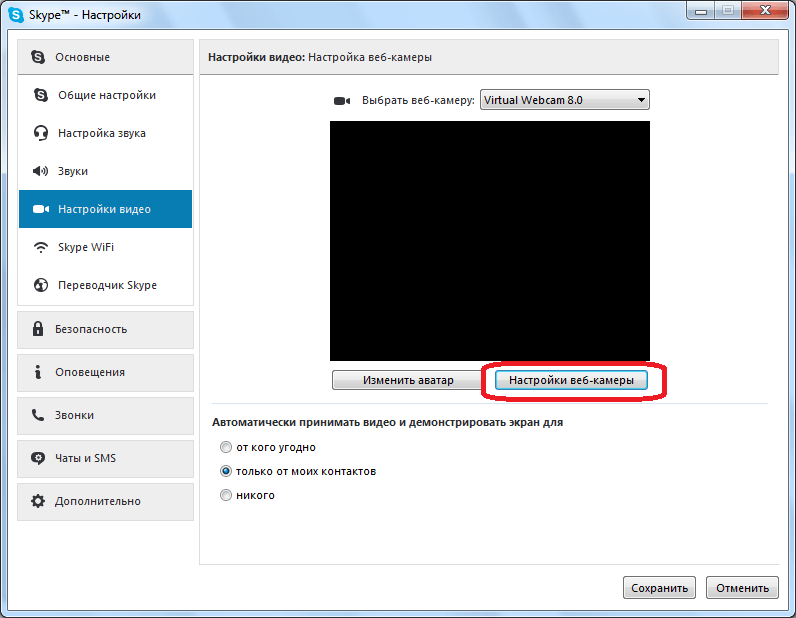


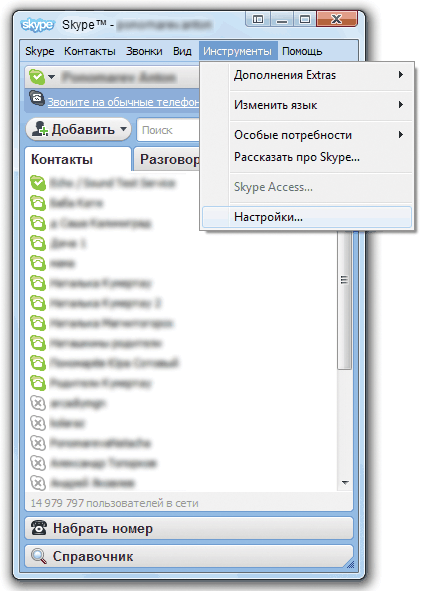
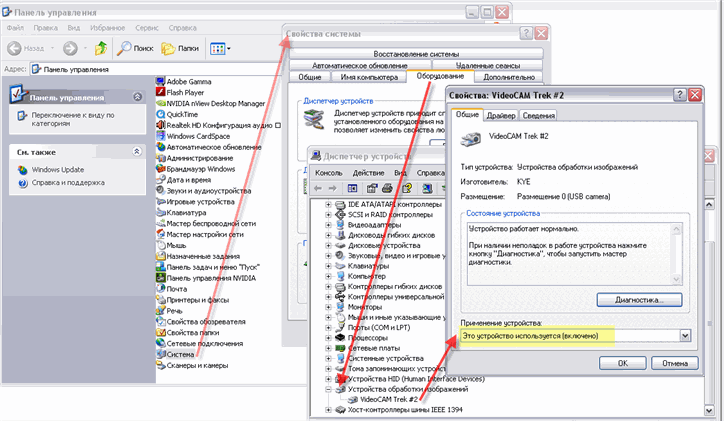
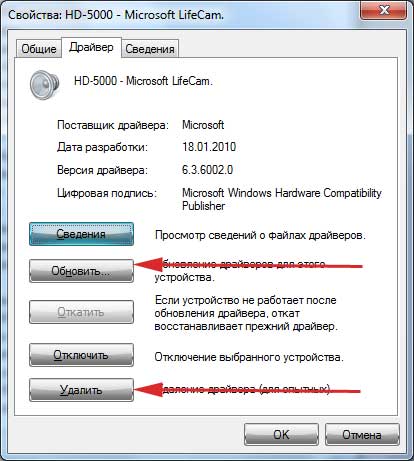
 Как перевернуть веб-камеру на ноутбуке
Как перевернуть веб-камеру на ноутбуке